Регистрация на Sharavoz и бесплатный тест на сутки
Ввод персональных данных
Зайдите на сайт sharavoz.tv для регистрации.
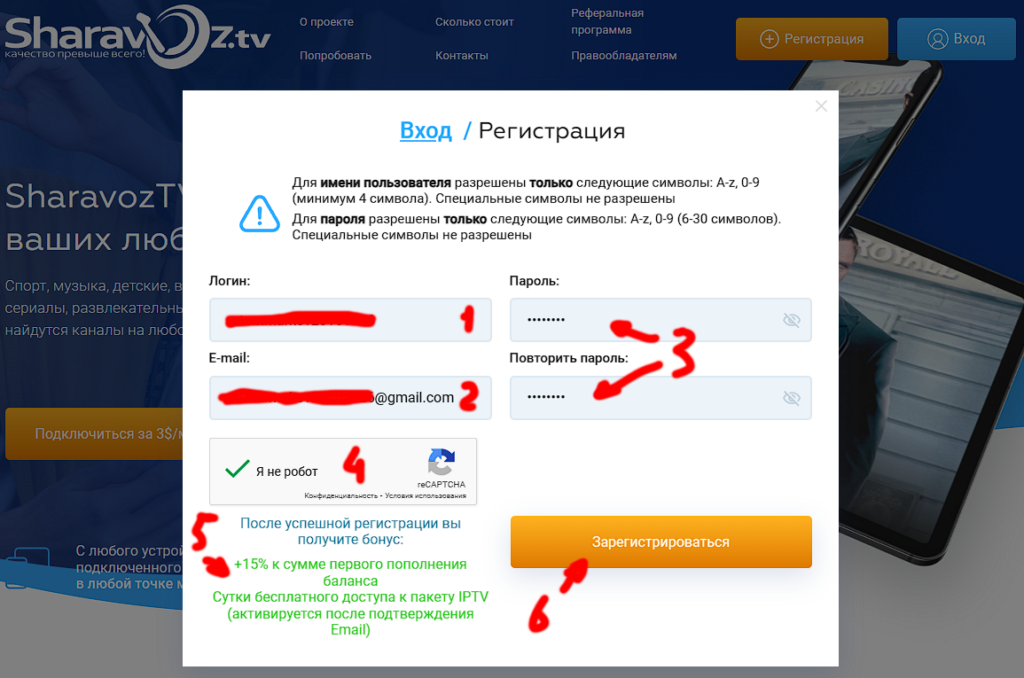
- Введите свой уникальный логин, для будущей авторизации.
- Укажите свой почтовый ящик (не используйте временные).
- Придумайте пароль и введите его два раза.
- Поставьте галочку, что Вы не робот.
- Обязательно проверьте, что есть зелёная надпись «+15% к сумме первого пополнения баланса». Если данной надписи нет, значит Вы не использовали нашу ссылку, которая даёт бонусы.
- Нажмите «Зарегистрироваться».
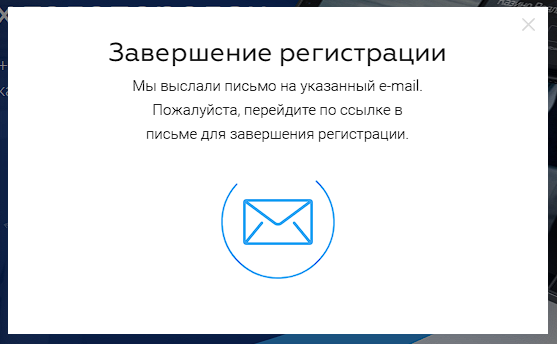
Подтверждение почтового ящика
Теперь необходимо зайти в свой почтовый ящик и найти письмо от [email protected]
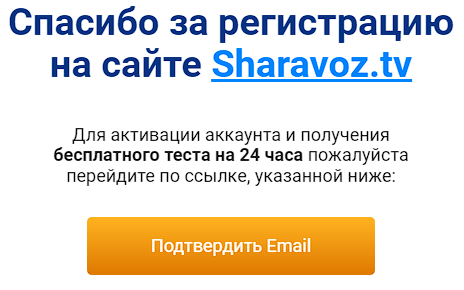
Нажимаем «Подтвердить Email».

Нажимаем «Вернуться на главную» и заходим в Личный кабинет.
Выбор типа подключения
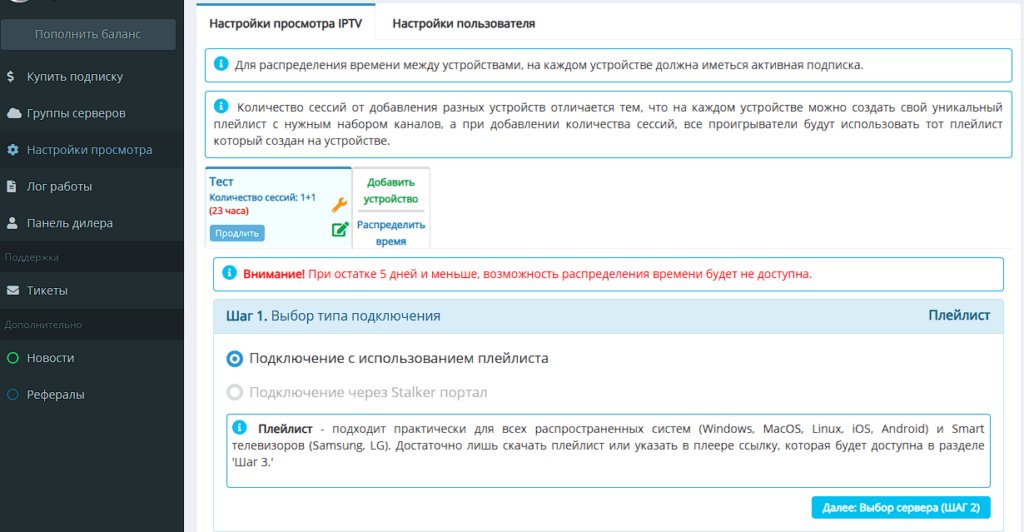
В левом меню выбираем «Настройка просмотра». На сегодняшний день просмотр через портал Stalker невозможен, только только через плейлист. Поэтому нажимаем «Далее: Выбор сервера (ШАГ 2)».
Выбор сервера

Вы можете выбрать сервер, который ближе всего к вашему региону. В случае затруднений просто нажмите «Старт» и протестируйте все серверы.
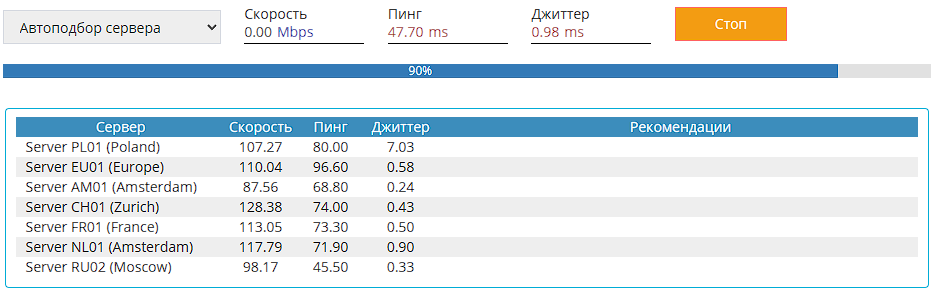
Дождитесь окончания всех тестов.
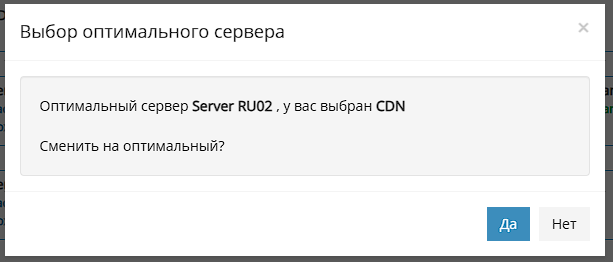
В моём случае оптимальный сервер RU2, у Вас может быть другой. Нажимаем «Да».
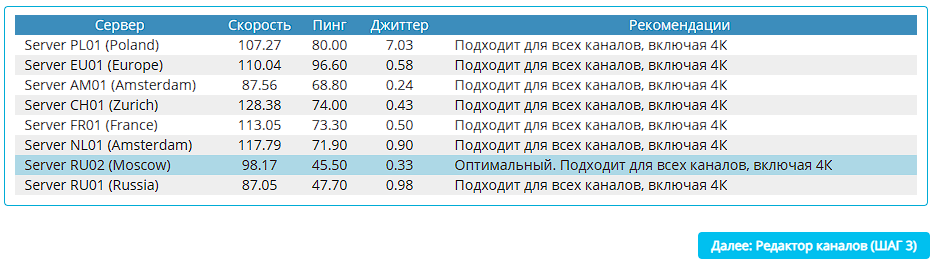
Редактор каналов
Нажимаем «Далее: Редактор каналов (ШАГ 3)».
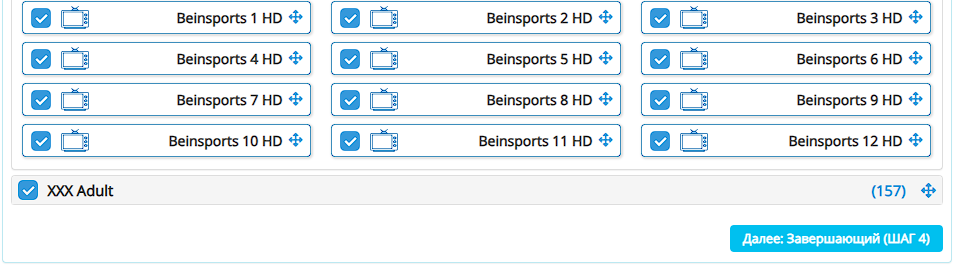
Снимите галочки с ненужный категорий и нежелательных каналов. После этого нажмите «Далее: Завершающий (ШАГ 4)».
Получение плейлиста
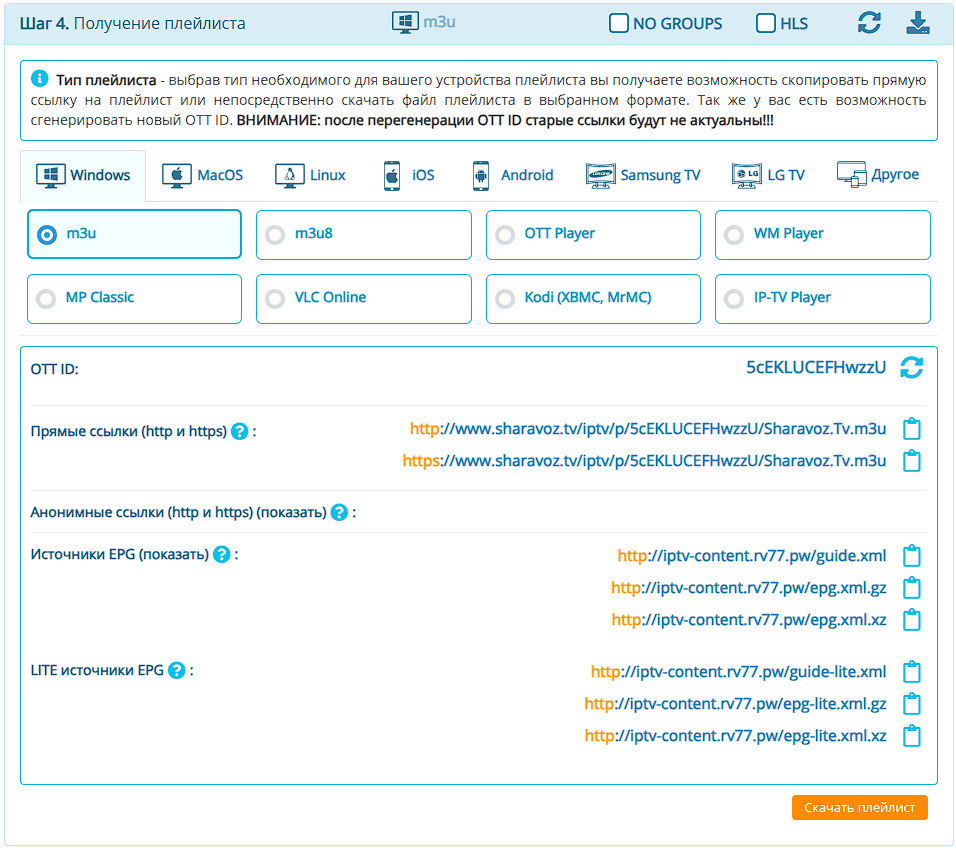
В зависимости от Вашего устройства и IPTV-плеера выберите нужный плейлист. У Вас есть 3 варианта:
- Скачать плейлист на устройство для просмотра и в IPTV-плеере указать файл плейлиста. Не лучший вариант. Поскольку в случае изменений списка каналов, у вас будет старый плейлист.
- Скопировать ссылку на плейлист и вставить ее в Ваш IPTV-плеер. Хороший вариант. Подходит для любого плеера и при каждом запуске будет скачиваться свежий плейлист с сервера.
- Использовать AnyPlayer или OTT Navigator, вставить в него OTT ID и избавить себя от всех заморочек с плейлистами, EPG и других настроек. Лучший вариант!
Тестируем Sharavoz TV в AnyPlayer
Мы рекомендуем данный плеер для провайдера с.
Скачиваем через telegram-канал AnyPlayer, устанавливаем, запускаем.
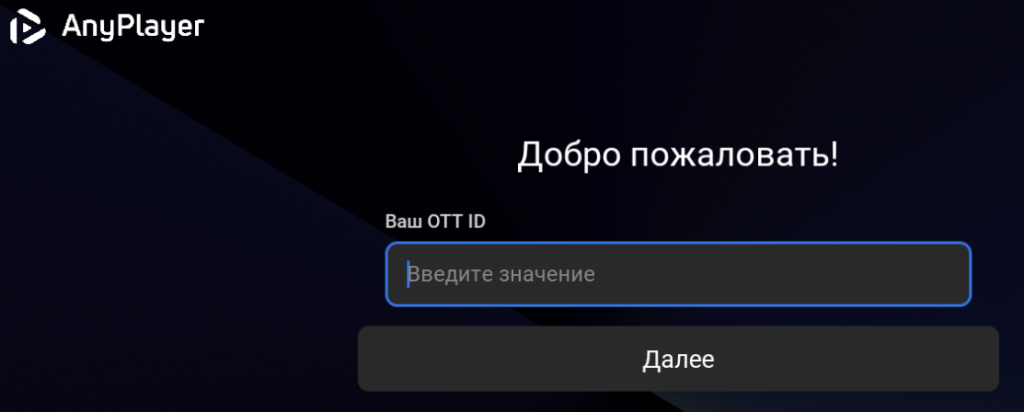
Вводим OTT ID из личного кабинета Sharavoz TV.
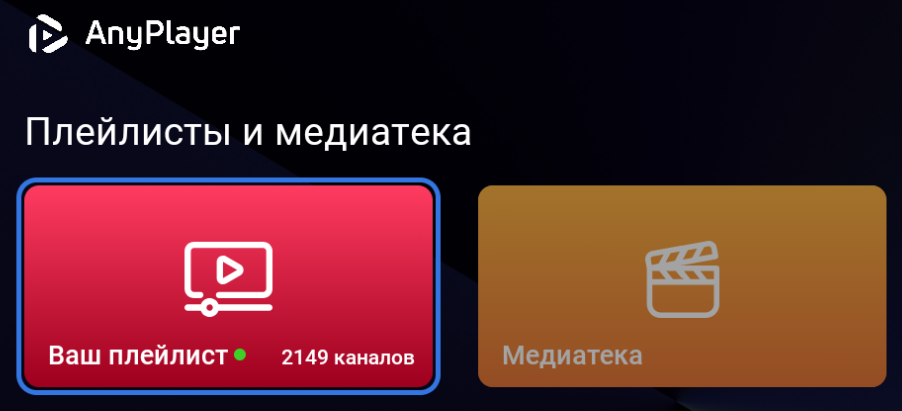
Нажимаем на «Ваш плейлист». Смотрим!
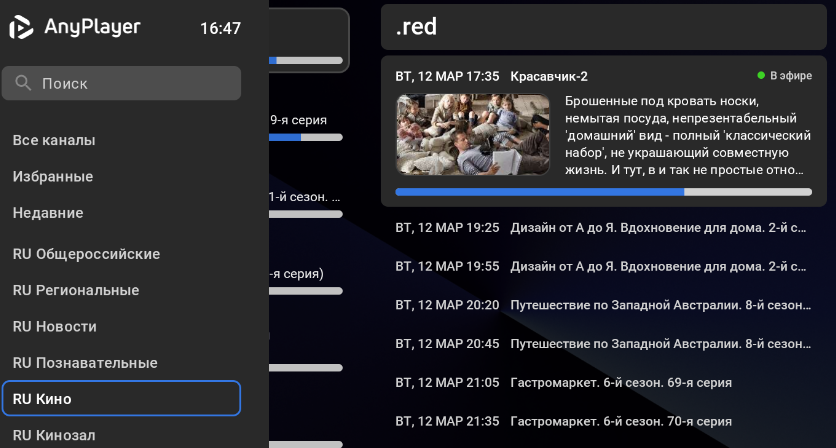
Sharavoz TV и другие IPTV-плееры:
OTT Navigator
Скачиваем OTT Navigator по на сайте tvbox.one, устанавливаем, запускаем.
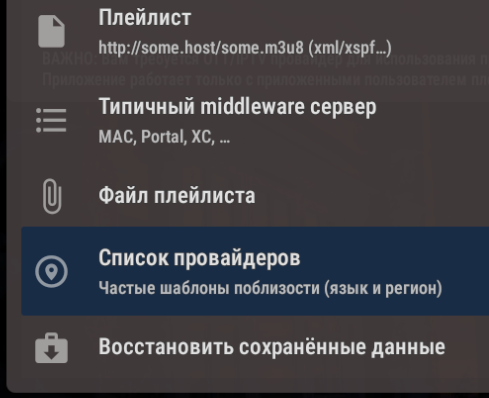
Выбираем «Список провайдеров».
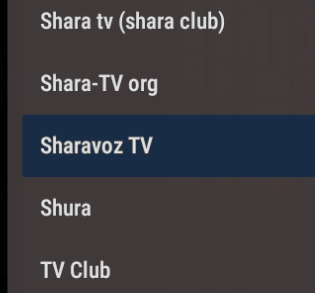
Находим Sharavoz TV.
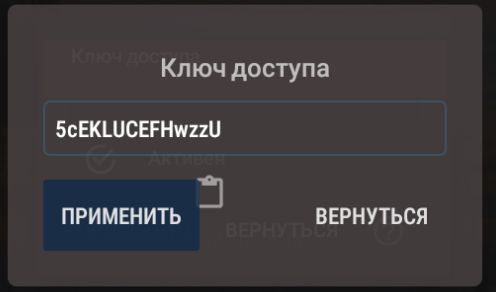
В графе ключ доступа вставляем OTT ID из Личного кабинета Sharavoz TV и нажимаем «Применить». Где взять ключ написано выше.

Вы должны увидеть надпись «Настройка успешно применена». Нажимаем «ЗАКРЫТЬ».
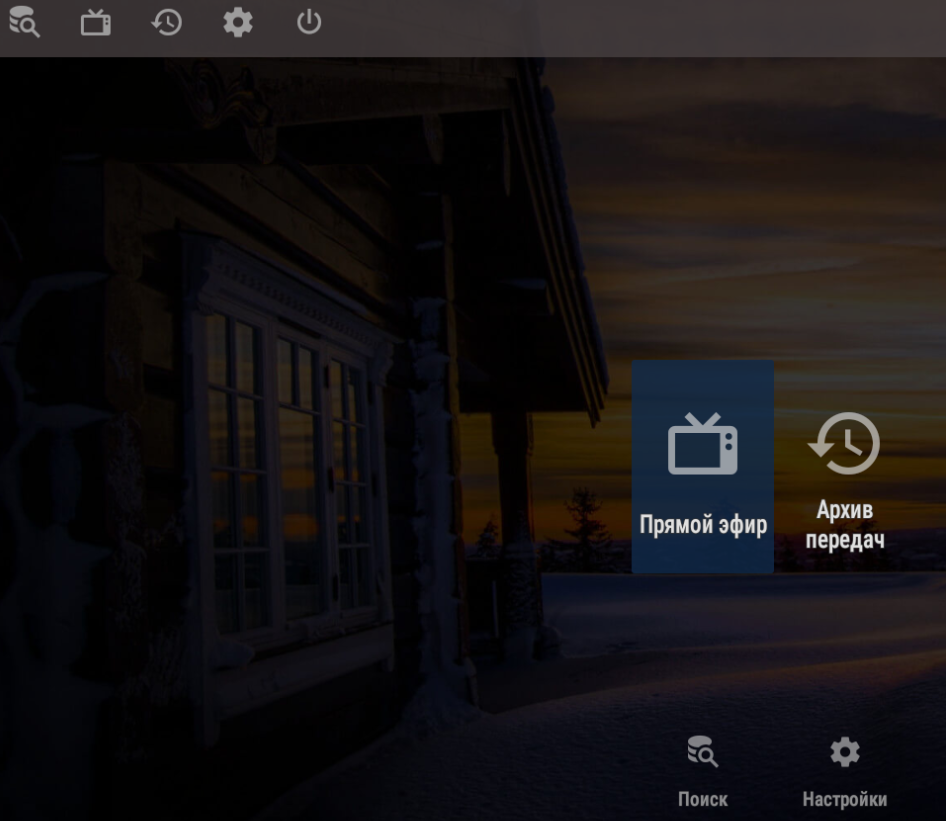
Нажимаем возврат, пока не дойдем до надписи «Прямой эфир». На которую собственно и нажимаем.
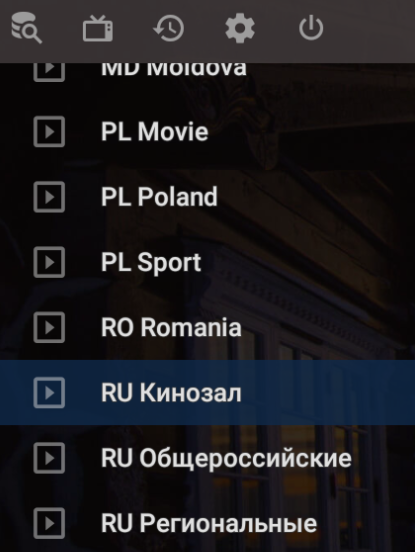
Выбираем категорию каналов.
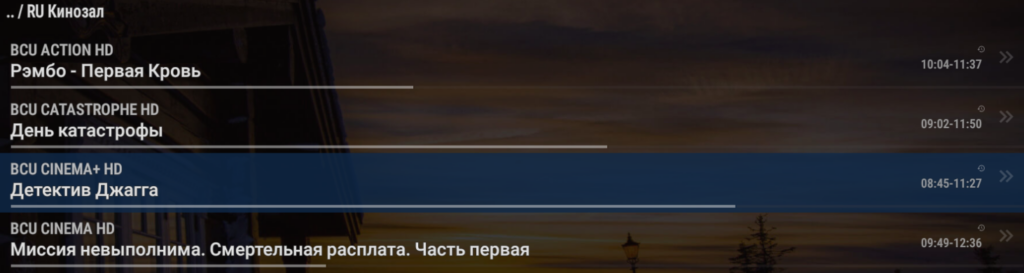
Выбираем нужный телеканал.

Смотрим!
TiviMate
Скачиваем TiviMate с сайта www.tvbox.one, устанавливаем, запускаем.
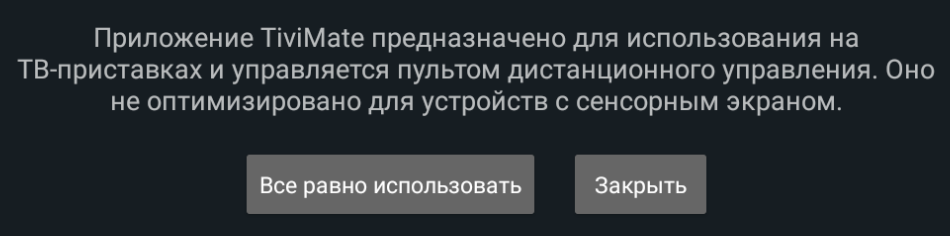
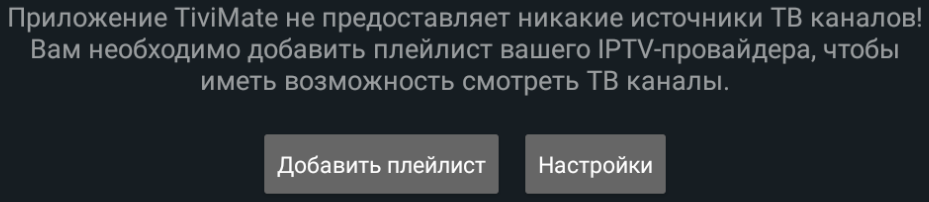
Нажимаем «Добавить плейлист».
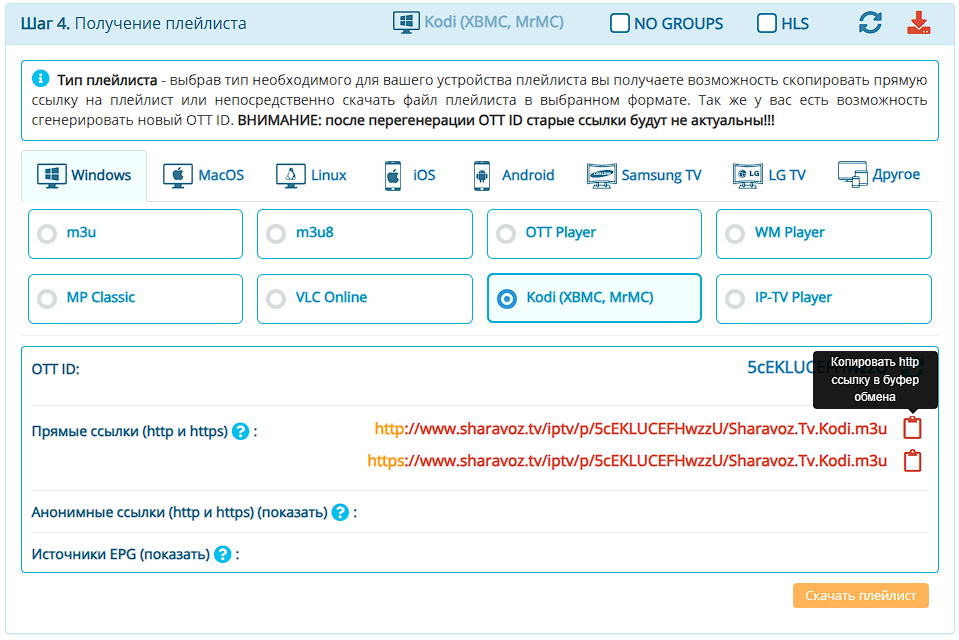
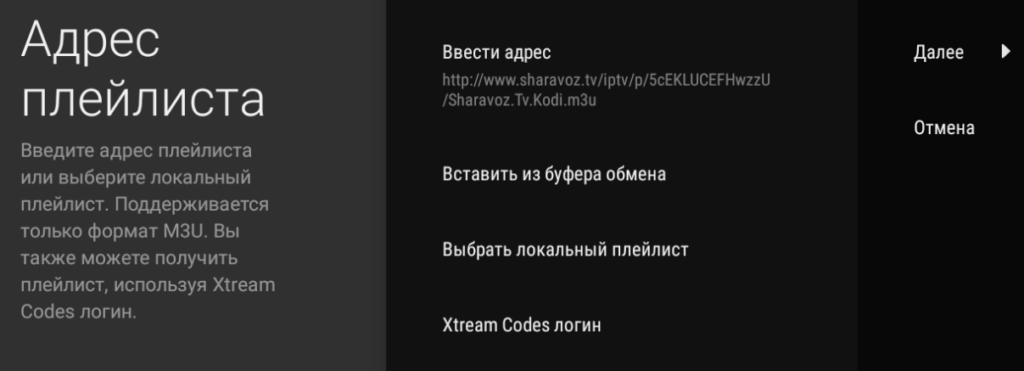
Вставляем адрес плейлиста через буфер обмена или вручную. Нажимаем «Далее».

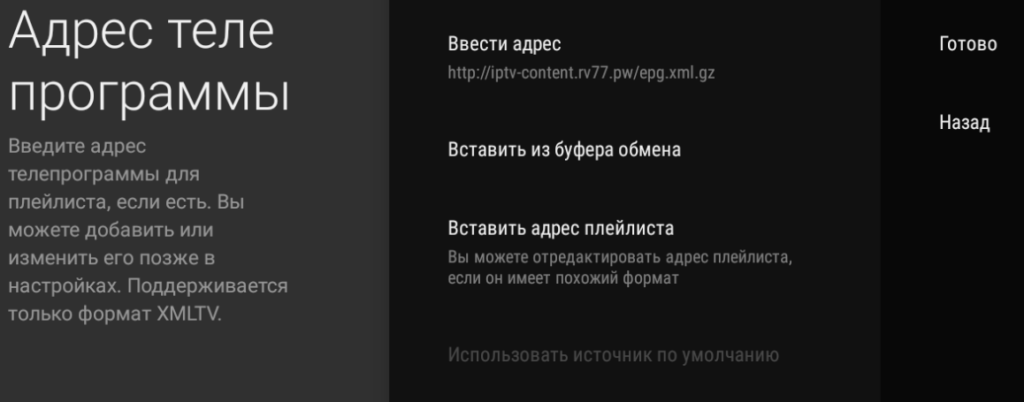
Убедитесь, что «Адрес телепрограммы» (EPG) указан верно. При желании, можно поставить свой. Нажмите «Готово».

Прочитайте, как пользоваться пультом управления. Нажмите «ОК».
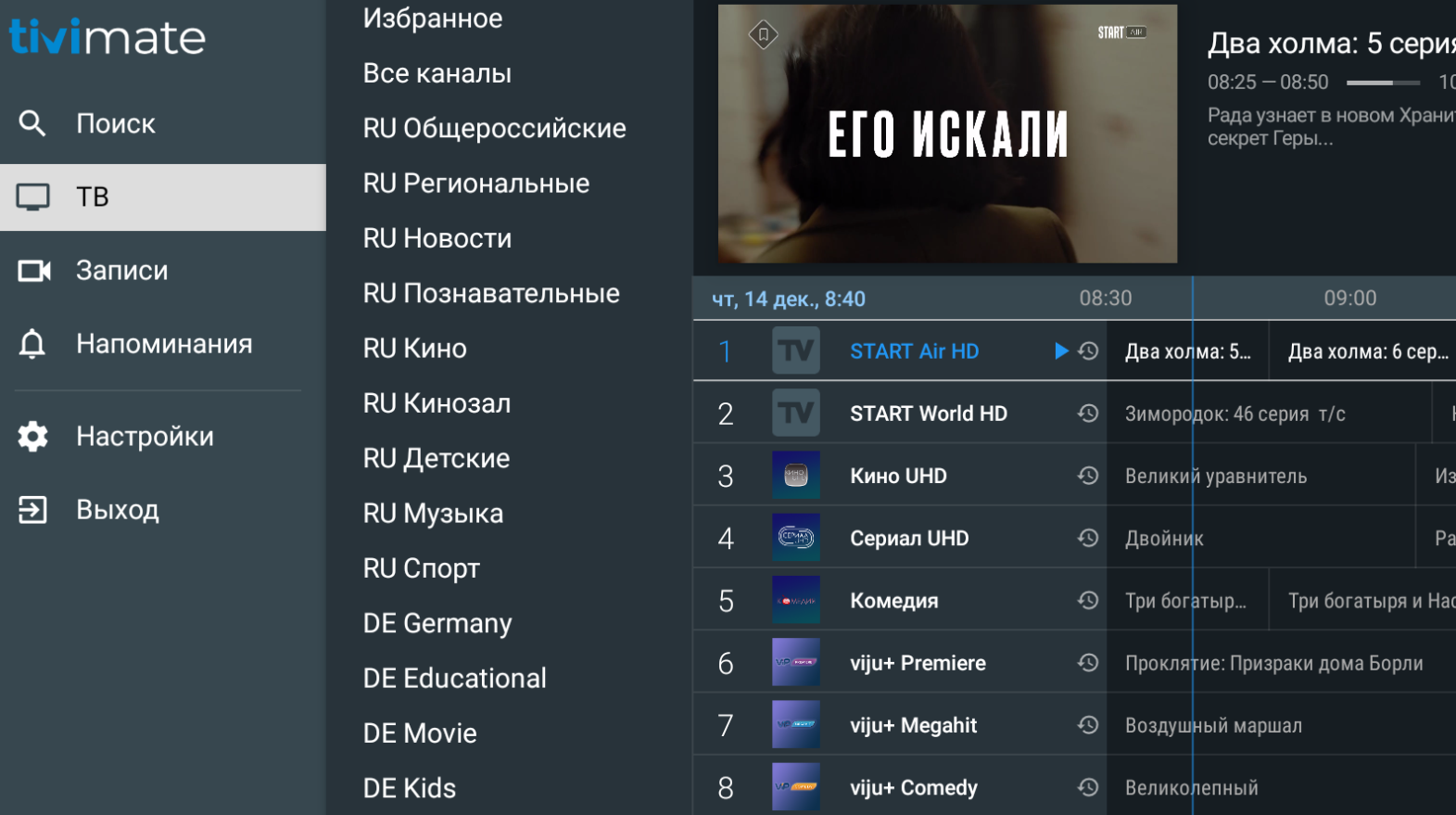
Выбираем ТВ, категорию, телеканал. Смотрим!
OttPlayer
Для начала необходимо зарегистрироваться на официальном сайте ottplayer.tv и подтвердить регистрацию.
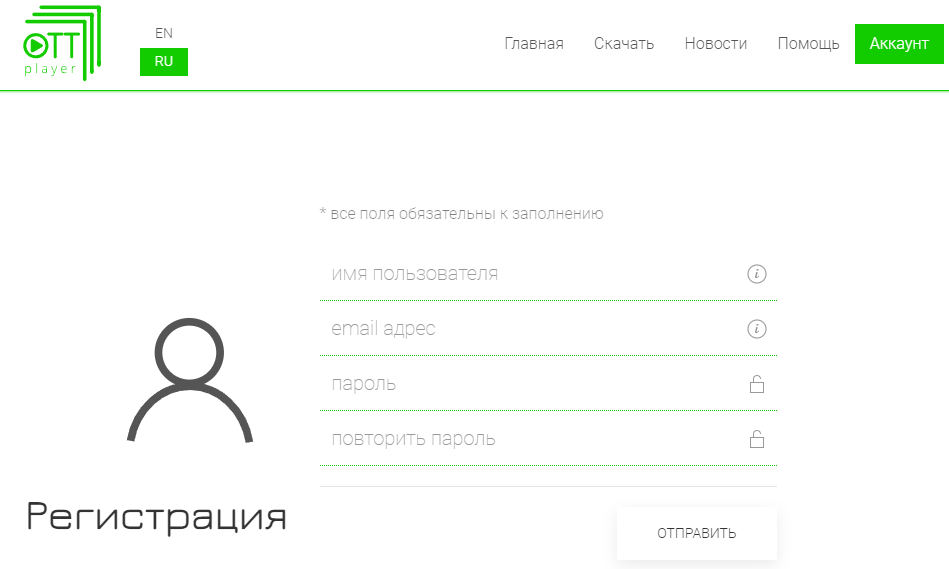
Теперь необходимо Войти в личный кабинет OttPlayer.
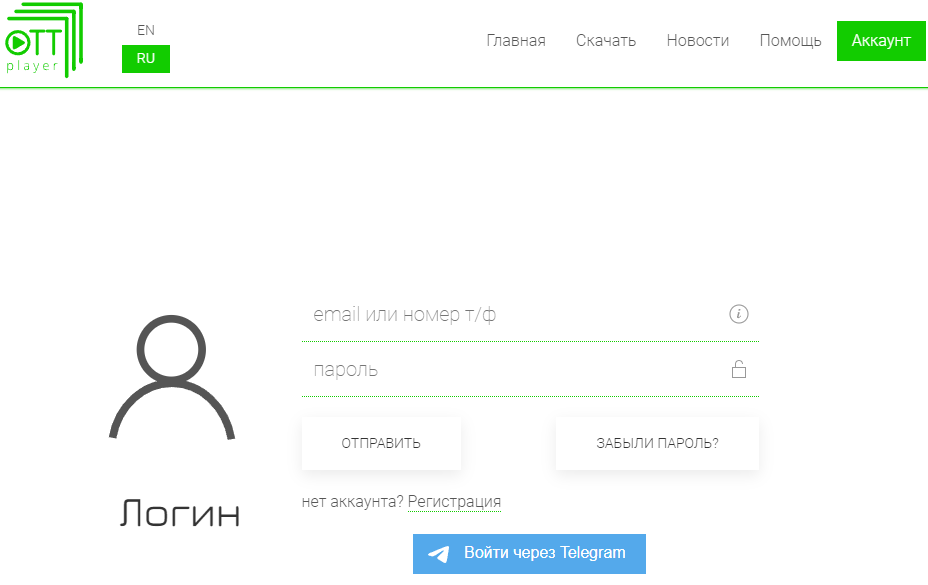
В личном кабинете наведите курсор на Ваше имя и в выпадающем меню выберите Плейлисты.

Задайте любое имя плейлиста, примечание можно не писать.

Источник плейлиста взять в личном кабинете Sharavoz TV. Меню > Настройки > просмотра Настройки просмотра IPTV > Шаг 4. Получение плейлиста > OTT Player Архив + Медиа.
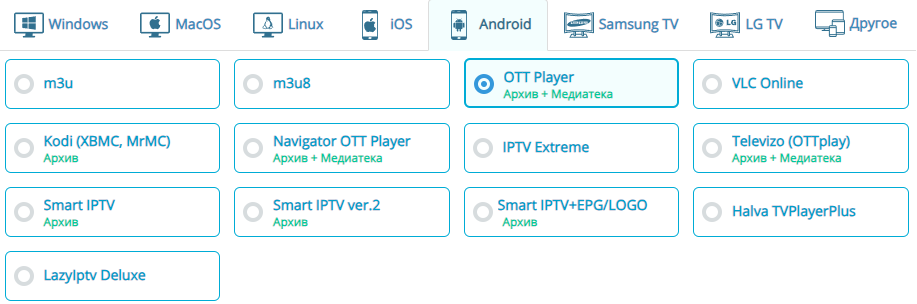
Аналогичным способом делаем ссылку на Медиатеку.
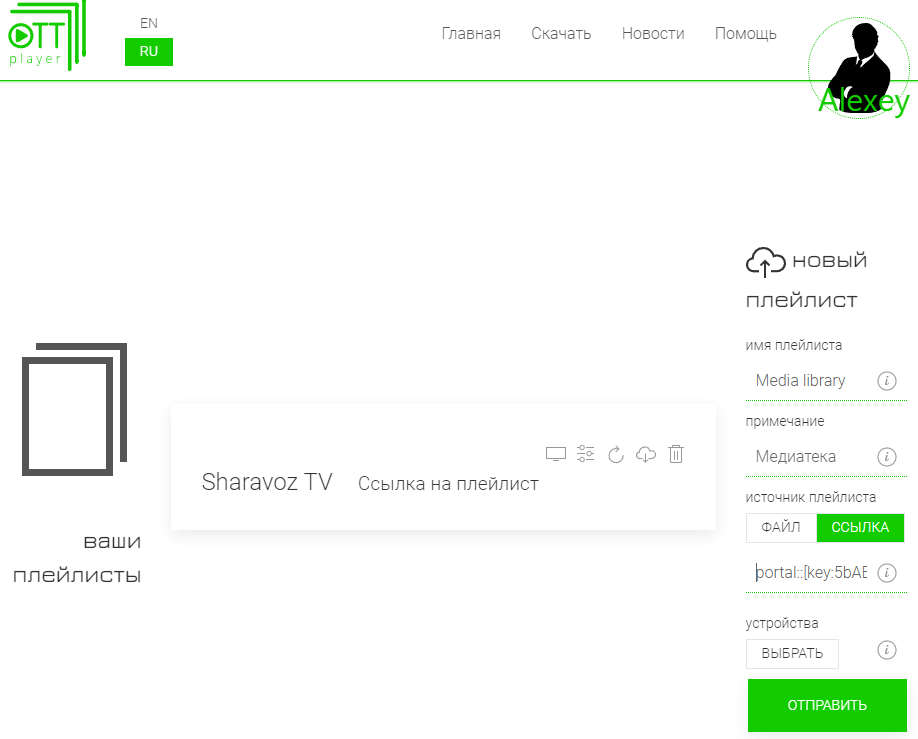
Теперь необходимо добавить устройства на которых будем смотреть IPTV.
На каждое устанавливаем приложение OttPlayer. Скачать можно с официального сайта ottplayer.tv или tvbox.one
Ещё проще, зайти в магазин приложений. Рассмотрим на примере Google Play (Play Store).
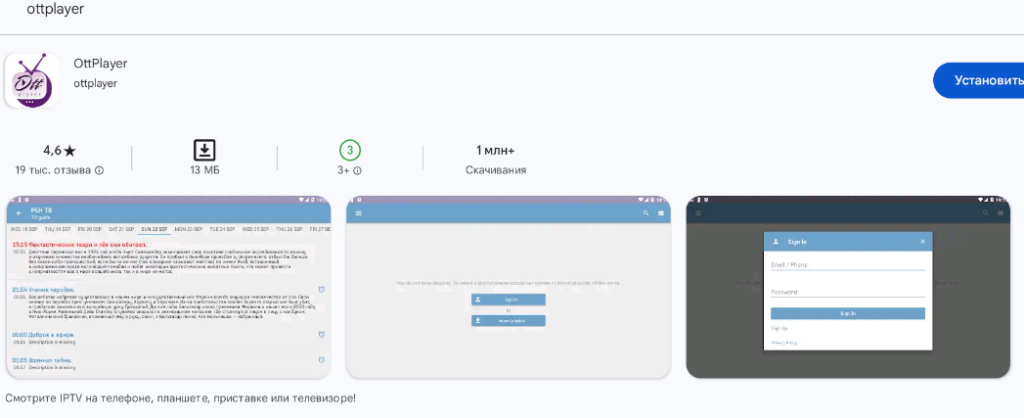
Находим, устанавливаем, запускаем в режиме ТВ.
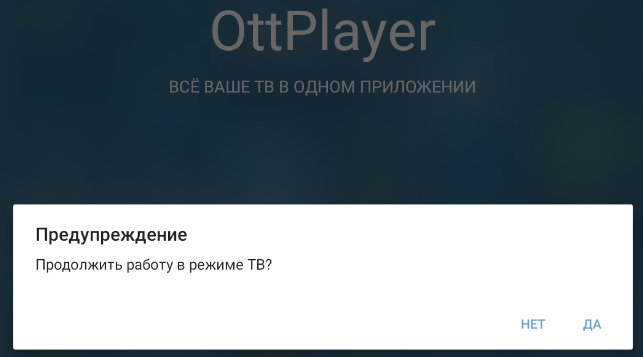
Войдите в учётную запись, используя логин и пароль с сайта ottplayer.tv
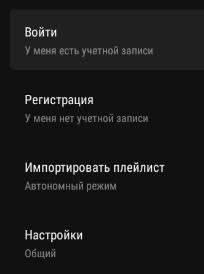
Задайте имя устройству и нажмите Добавить.
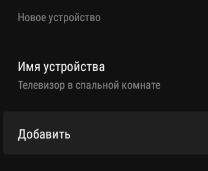
Проделайте данную процедуру для всех устройств, где будете смотреть IPTV.
Перейдите в Личный кабинет ottplayer.tv и выберите новое устройство.
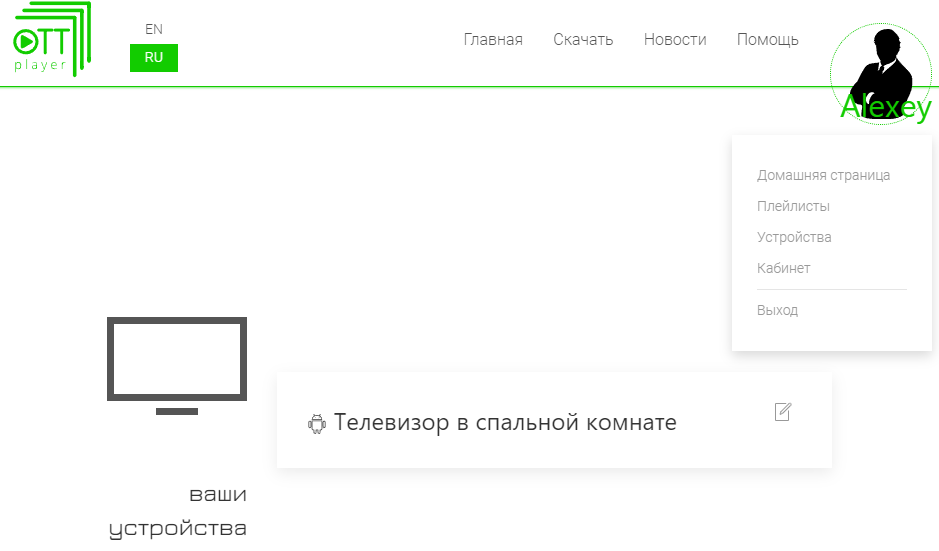
Пометьте галочкой ссылку на плейлист и ссылку на Медиатеку. Нажмите ОТПРАВИТЬ.

Теперь Вы можете выбирать плейлист. IPTV или Медиатеку.
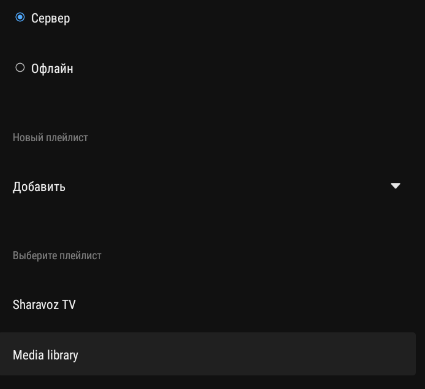
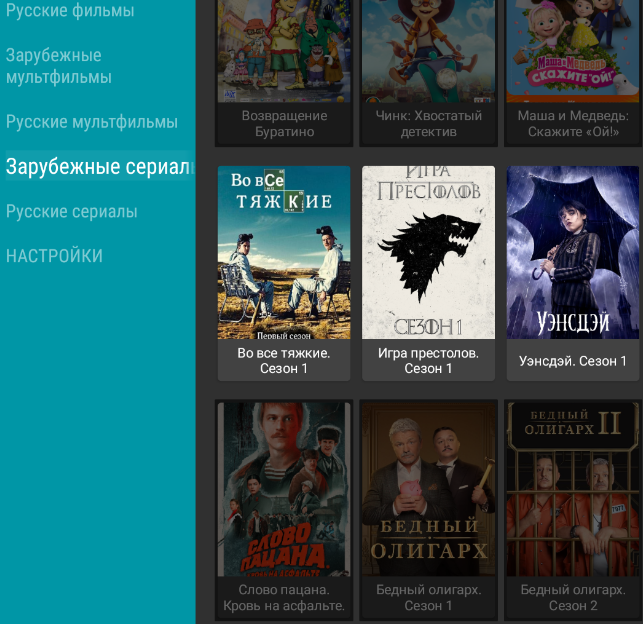
Приятного просмотра!
Ott-Play
Скачиваем с сайта разработчика Ott-Play. Если Вы житель России или Белорусии, то скачиваем OTT-play FOSS. Запускаем.
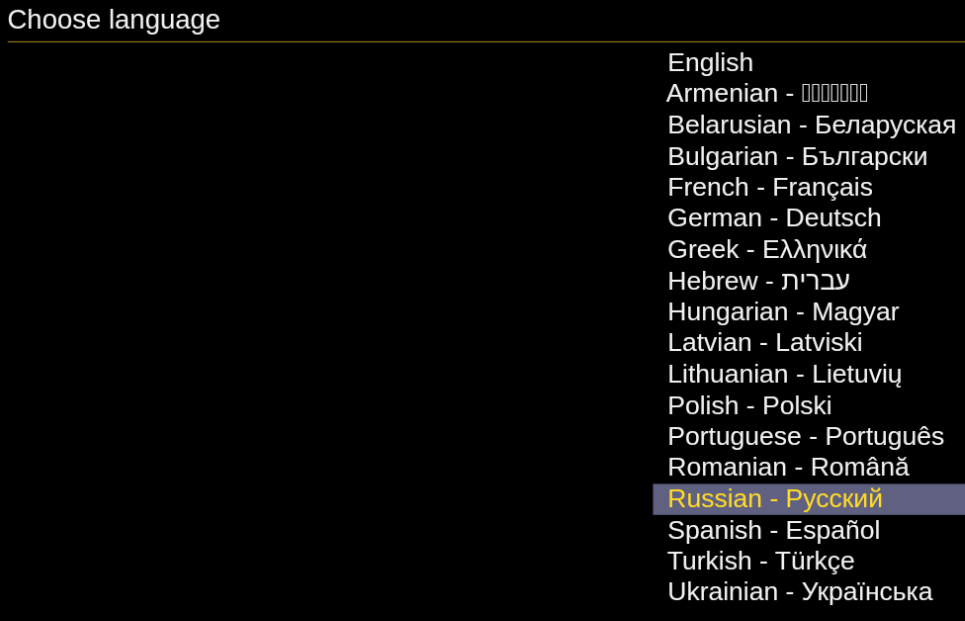
Выбираем «Russian — Русский».

Выбираем «Ручная настройка».

Заходим в пункт m3u-m3u8 плейлисты.

Нажимаем на Выберите плейлист: 1-

Название плейлиста, пишем что угодно.
Адрес плейлиста, берём из Личного кабинета Sharavoz TV
Количество часов архива, ставим неделю (168 часов).
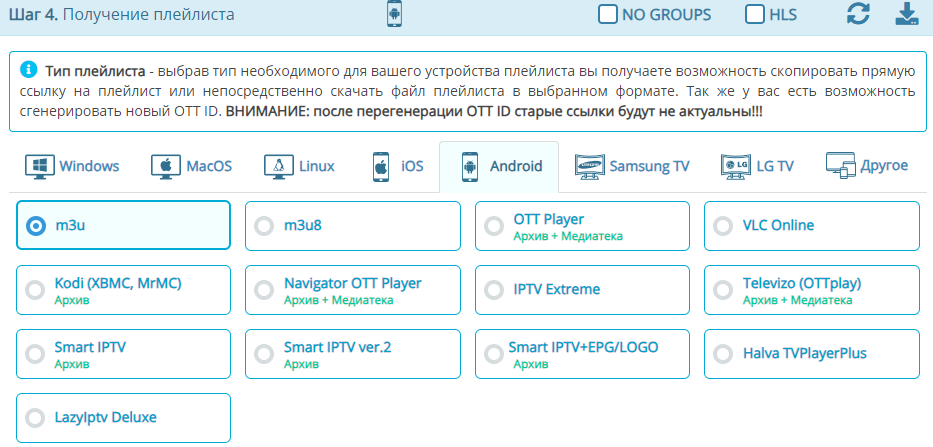
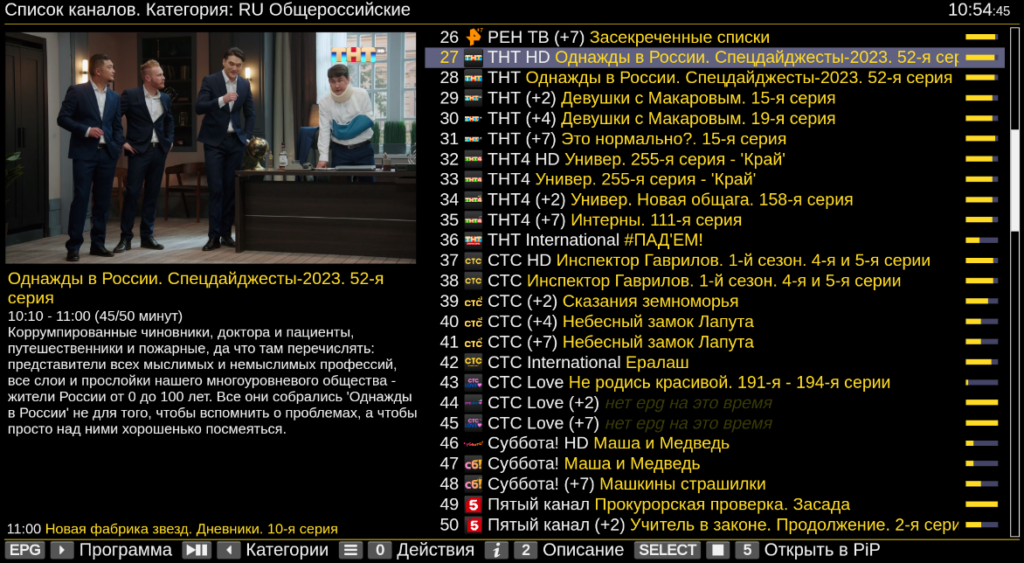
Смотрим!
Perfect Player
Perfect Player можно скачать с сайта rustore.ru или tvbox.one
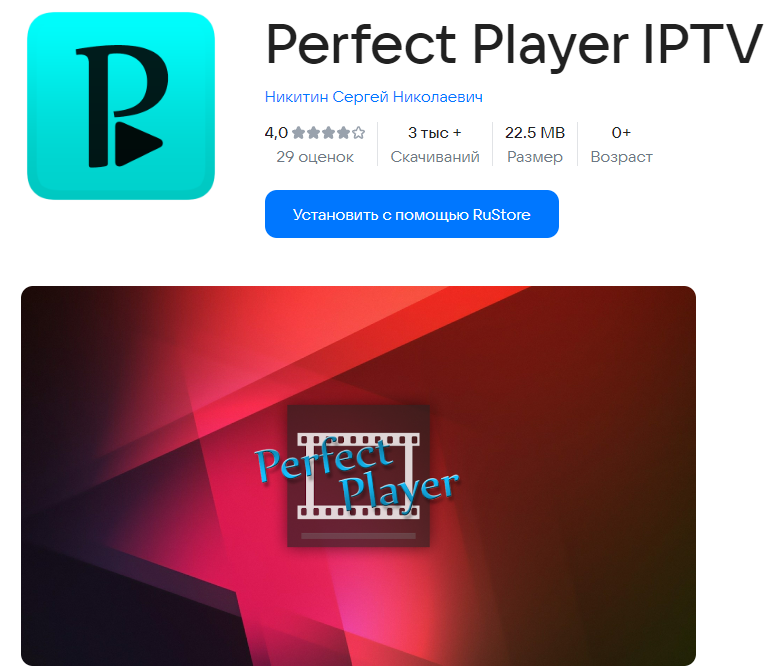
После запуска нажимаем шестерёнку.

В настройках выбираем Основные.
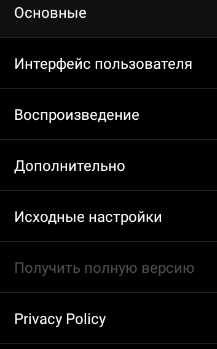
Где взять ссылку на плейлист и EPG указано выше.
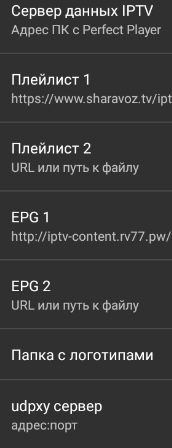
Выходим. Ждем загрузки EPG.

Выбираем категорию, телеканал, смотрим!
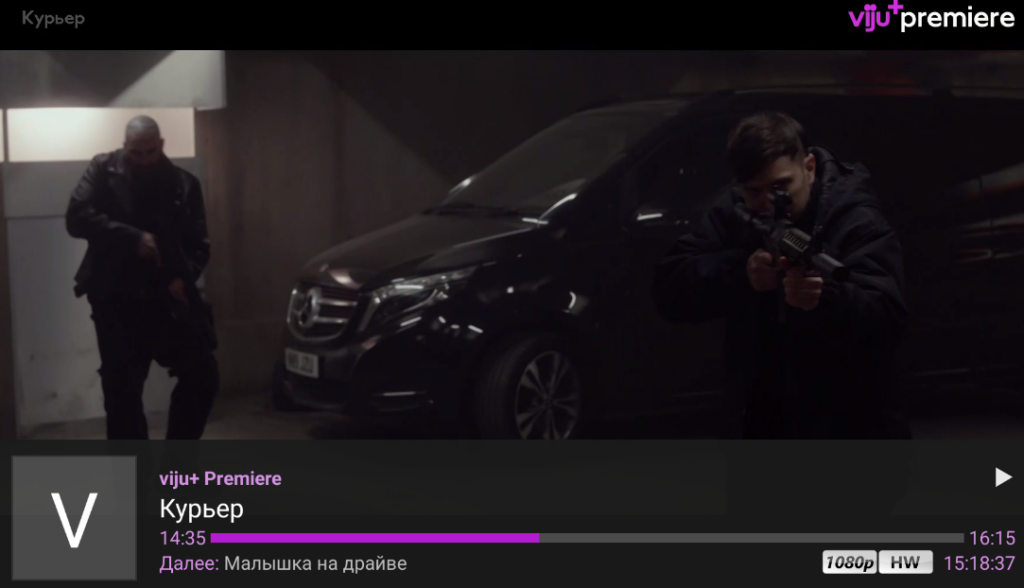
Если хотим, чтобы Perfect Player запускался при запуске или перезагрузке, заходим в Настройки > Интерфейс пользователя > Ставим галочку напротив Автозапуск при загрузке.

Если хотим, чтобы при запуске включался последний телеканал, заходим в Настройки > Воспроизведение > Ставим галочку напротив Включать последний канал при запуске.

Приятного просмотра!
Halva Player
Скачиваем Halva Player с сайта tvbox.one, устанавливаем, запускаем.

Если плеер не распознал вашу Android-приставку и телевизор, может появится данная надпись. Ничего страшного. Нажимаем «ПРОДОЛЖИТЬ».
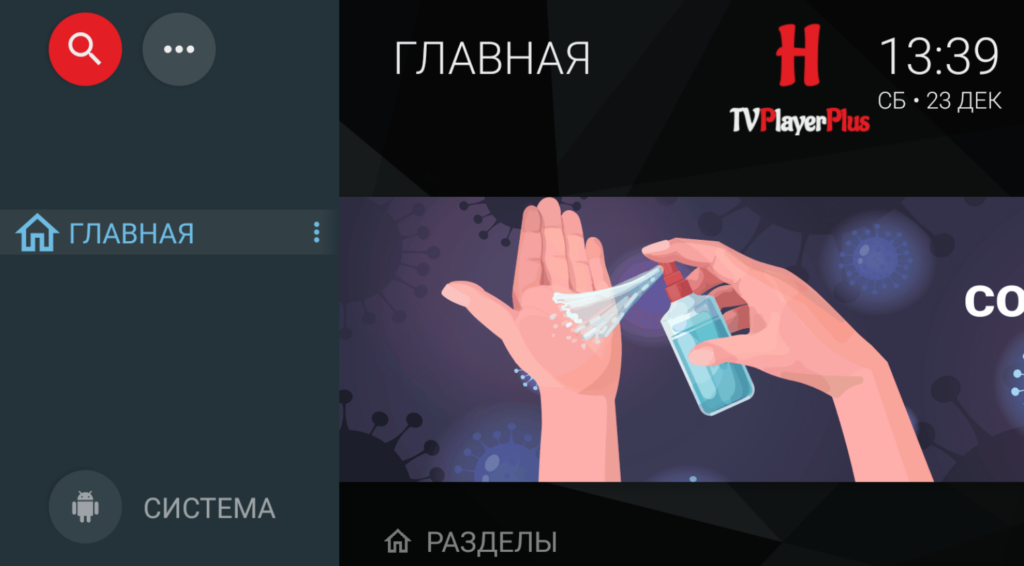
На главной странице нажимаем стрелку впрово и два раза вниз.
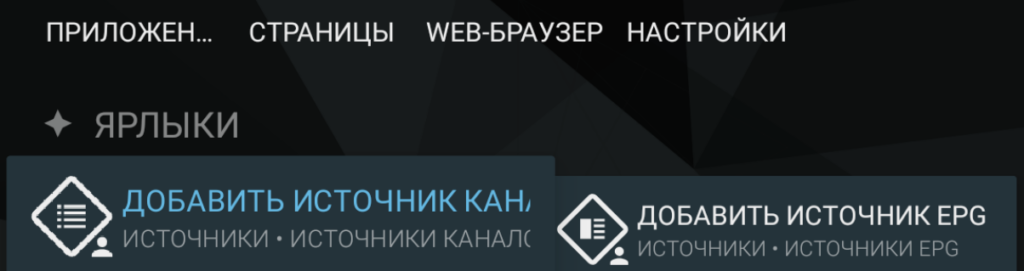
Выбираем «ДОБАВИТЬ ИСТОЧНИК КАНАЛОВ».
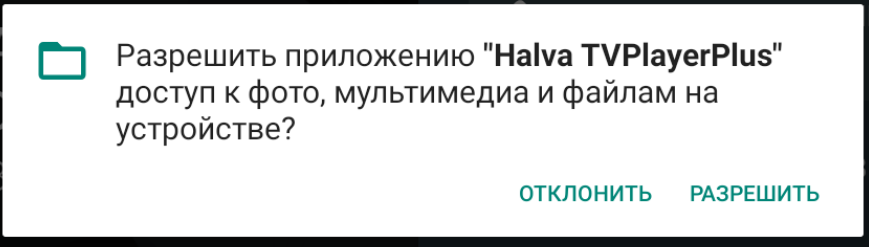
Нажимаем «РАЗРЕШИТЬ» и шесть раз стрелочку вниз.
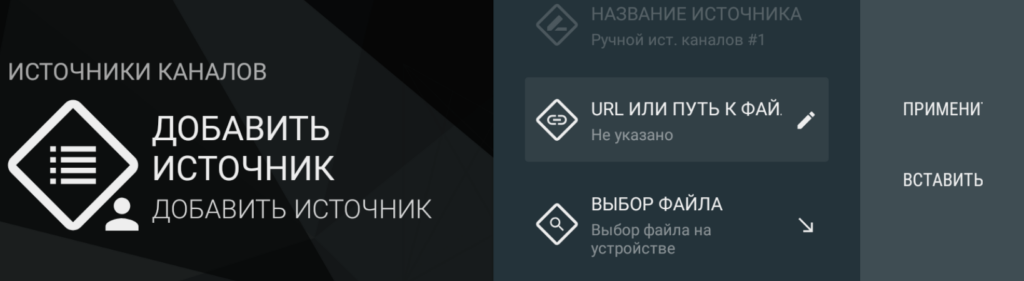
Заходим в пункт «URL ИЛИ ПУТЬ К ФАЙЛУ».
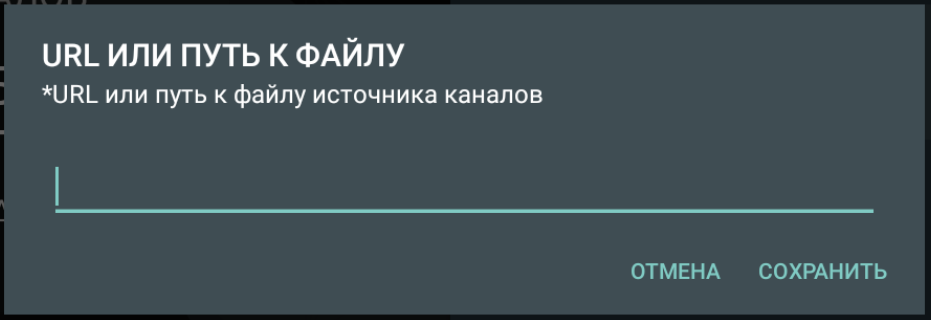
Прописываем ссылку на плейлист и нажимаем «СОХАНИТЬ».

Где взять ссылку на плейлист Sharavoz TV читайте тут.

Если Вы хотите сохранить плейлист на Вашем устройстве нажимайте «СОХРАНИТЬ». Я обычно нажимаю «ОТМЕНА». Стрелка вправо и «ПРИМЕНИТЬ».
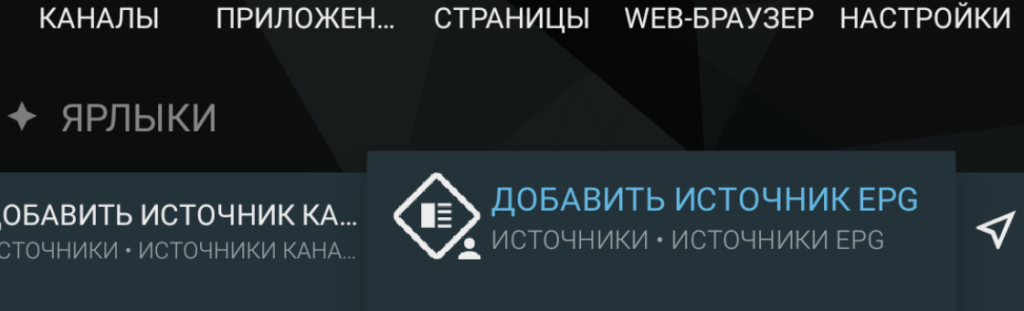
Если Вам нужна Программа передач на неделю, то нужно «Добавить источник EPG».

Находим пункт «URL ИЛИ ПУТЬ К ФАЙЛУ».
Адрес телепрограммы (EPG) можно «Ввести вручную», но мы рекомендуем «Вставить из буфера обмена». Где взять читаем тут.
Сохраняем адрес. Применить настройки.
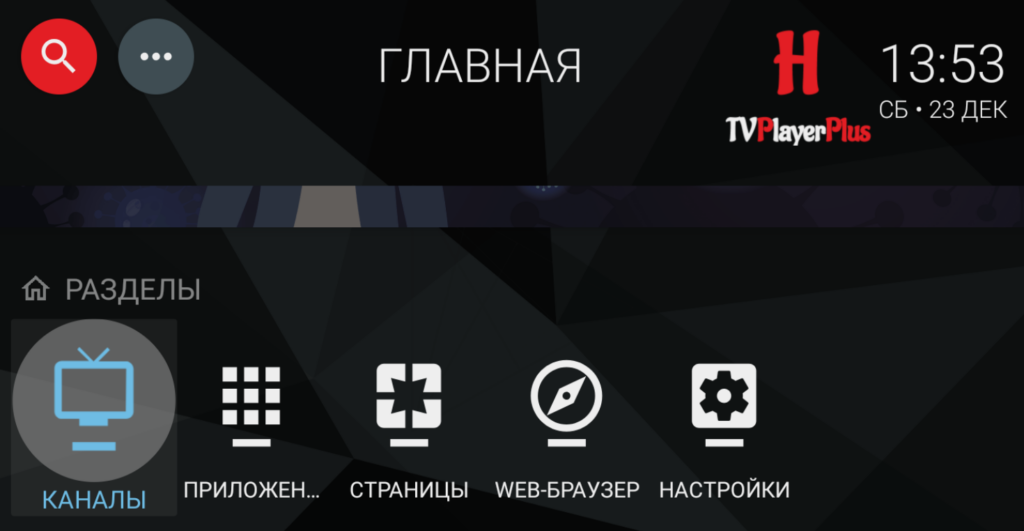
В главном меню заходим в «КАНАЛЫ».

Нажимаем стрелку влево и выбираем категорию.
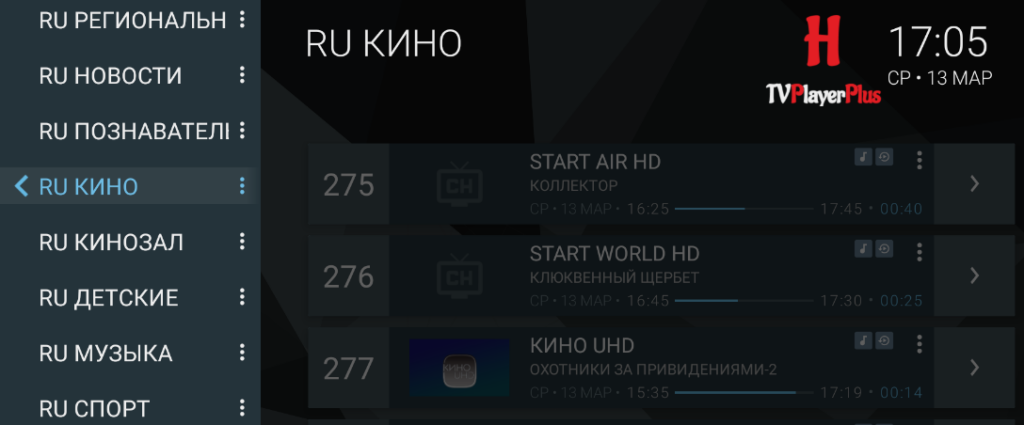
Выбираем телеканал.
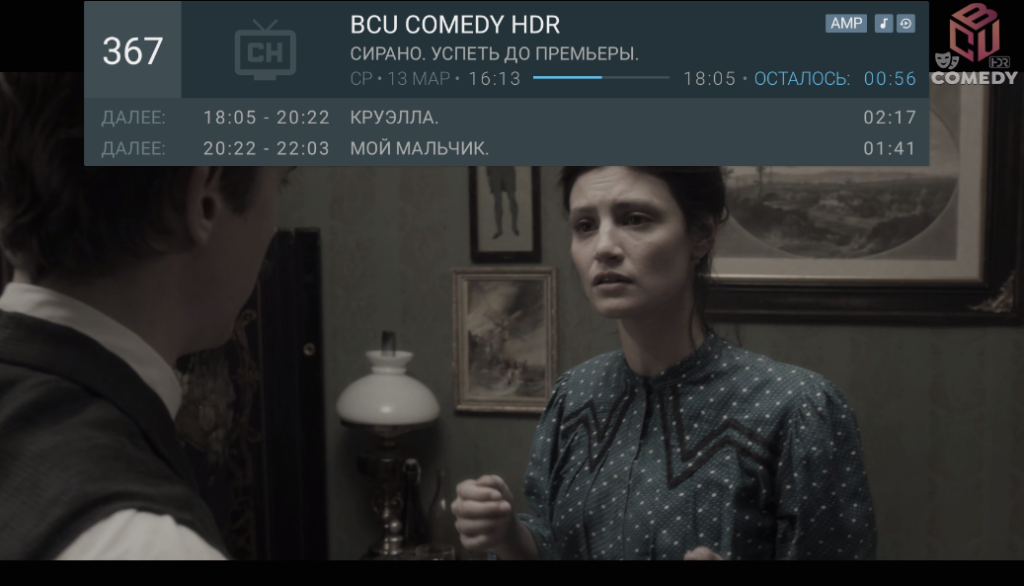
Televizo
Скачиваем инсталлятор с сайта tvbox.one, устанавливаем, запускаем.
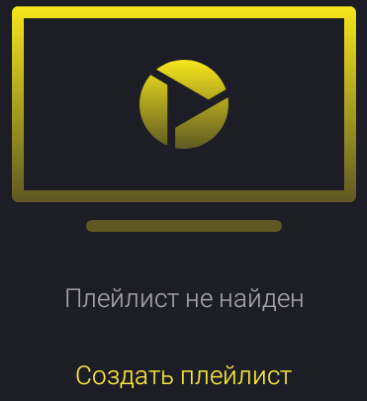
Нажимаем «Создать плейлист».


Выбираем «Новый M3U плейлист».
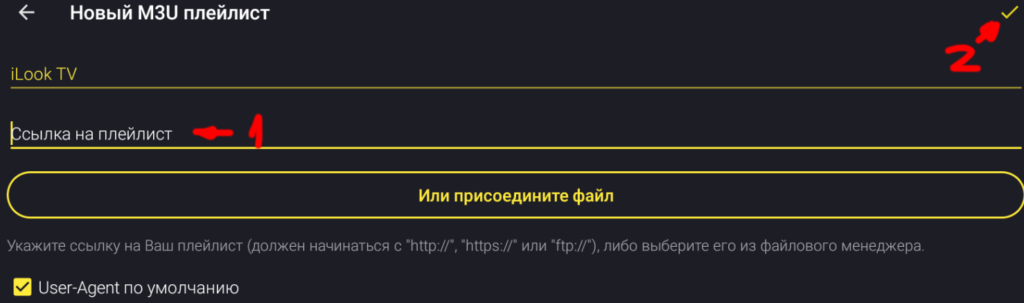
- Название плейлиста может быть любым. Главное вставить ссылку на плейлист. Если Вы не знаете, где взять плейлист m3u8, то читайте тут.
- Нажимаем на галочку в правом верхнем углу.

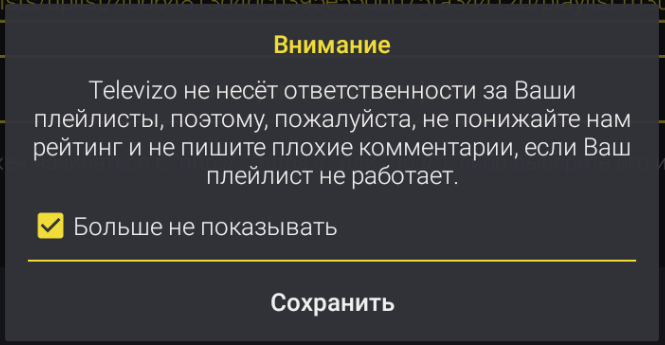
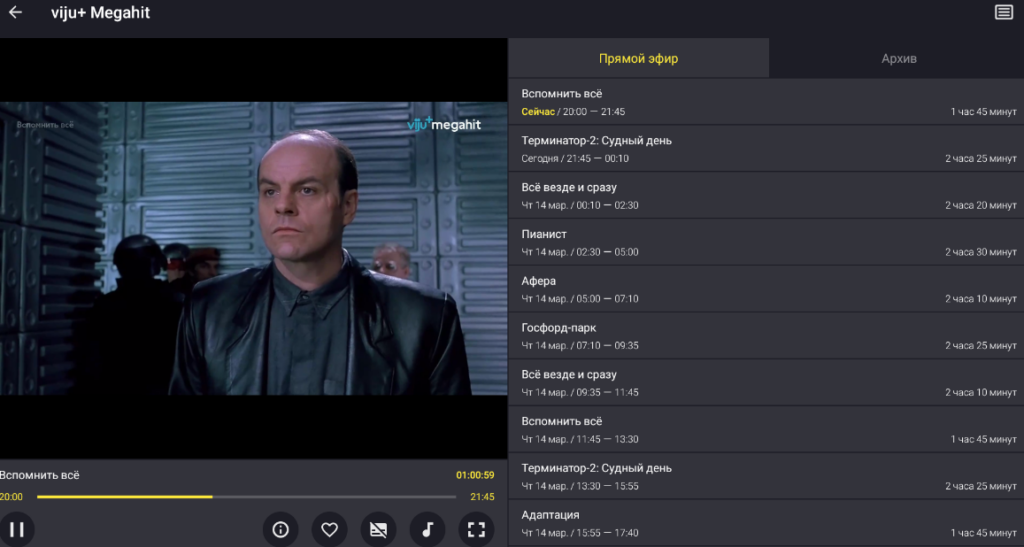
Выбираем категорию, телеканал. Смотрим!
Медиатека Sharavoz TV через Televizo
Чтобы добавить медиатеку Sharavoz TV нажимаем шестерёнку в правом верхнем углу.
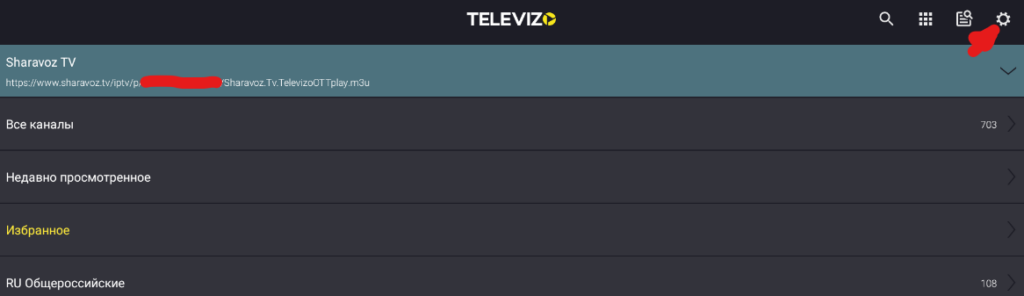
Выбираем Плейлисты.
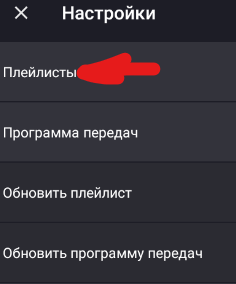
Нажимаем на плюс в правом верхнем углу.

Вбираем Новый Xtream Codes плейлист.
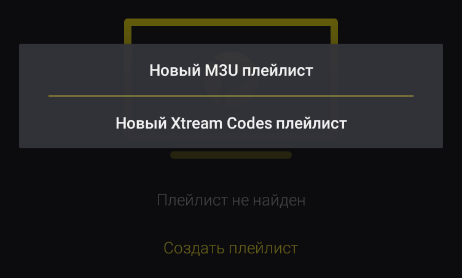
Копируем ссылку на медиатеку. Где взять написано выше.
Убираем галочки с пунктов Включить каналы и Включить сериалы. Нажимаем галочку в правом верхнем углу.
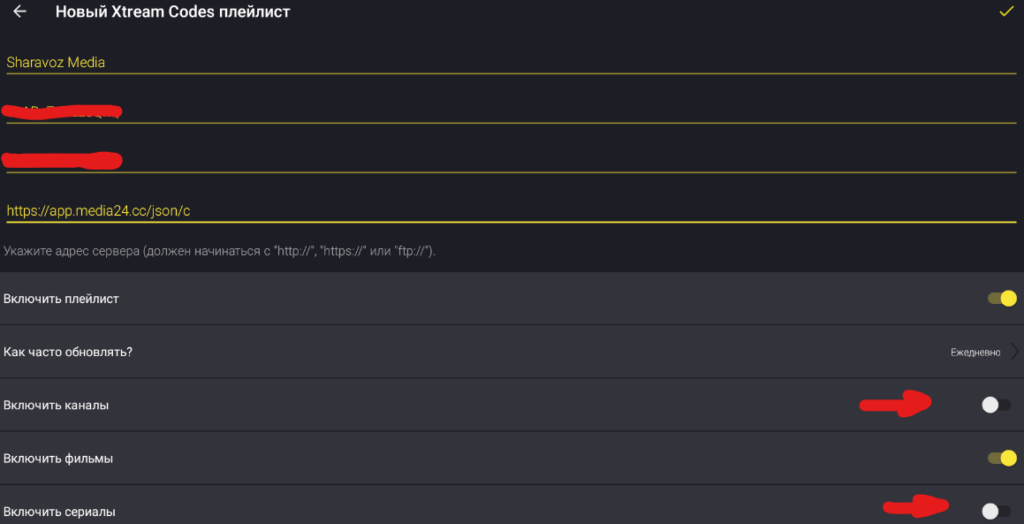
Выбираем категорию фильмов.
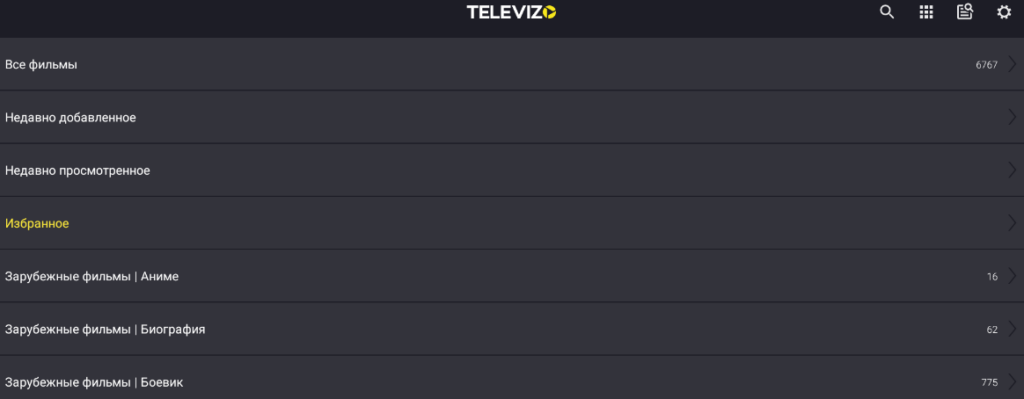
Выбираем фильм, смотрим!
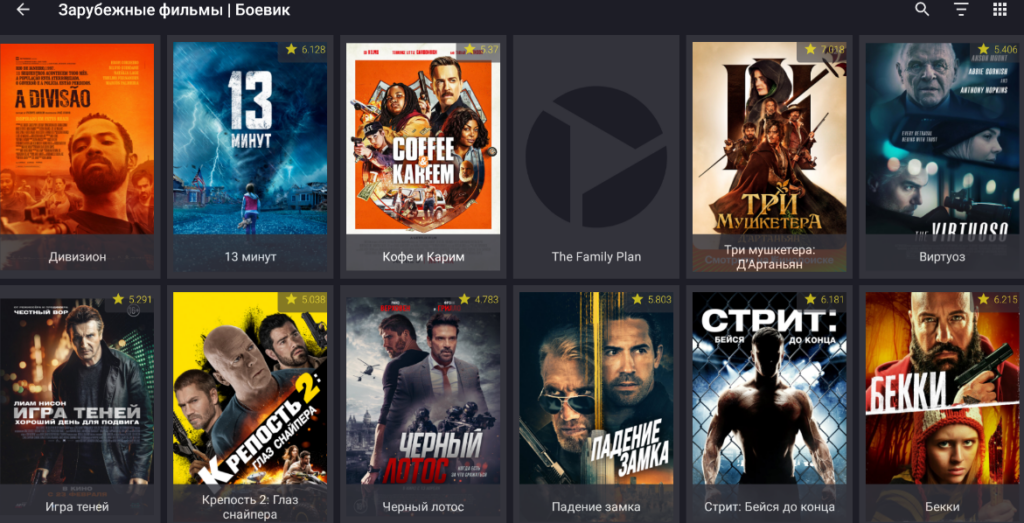
Dream Player
Скачиваем Dream Player с сайта tvbox.one, устанавливаем, запускаем.

Dream Player может не опознать Ваше устройство, как Andorid TV. Ничего страшного. Нажимаем «ИСПОЛЬЗУЙТЕ ЕГО В ЛЮБОМ СЛУЧАЕ».
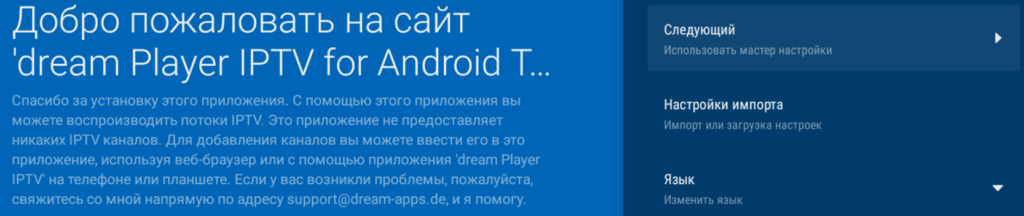
Мы будем использовать мастер установки. Нажимаем «Следующий».

Читаем (если хотим) Информационную политику. Выбираем «Принять».
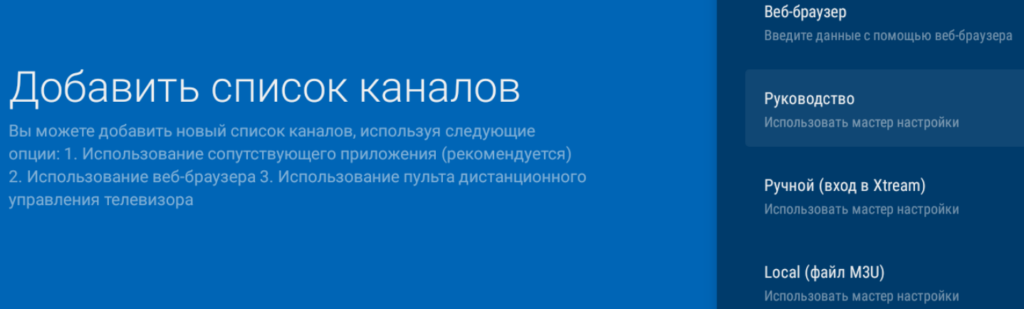
Чтобы «Добавить список каналов» мы выберем «Руководство». Я не знаю, почему такой перевод на русский.
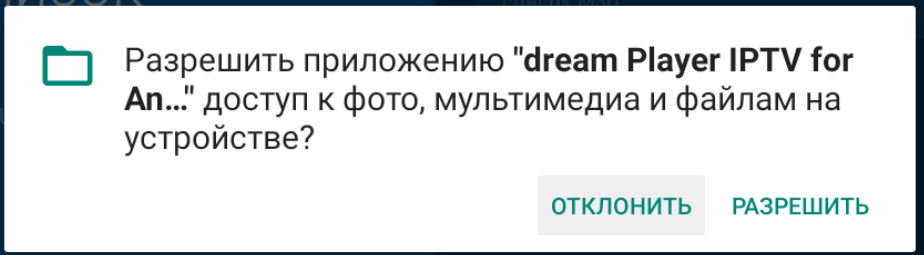
Нажимаем «РАЗРЕШИТЬ», чтобы предоставить приложению доступ к файлам.

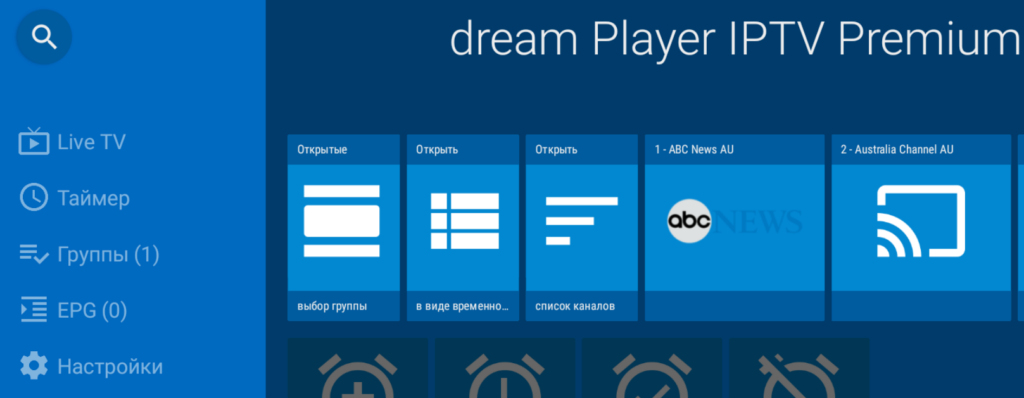
Мы попадём на главную страницу Dream Player.
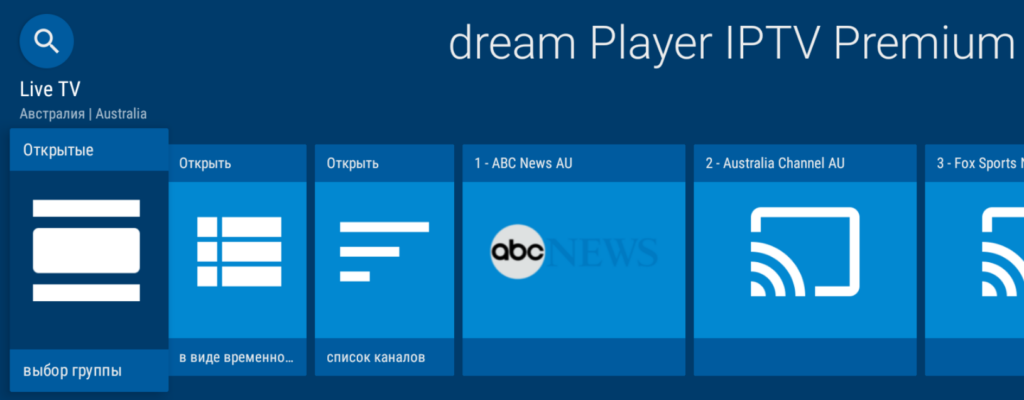
В главном меню Dream Player нажимаем вправо и выбираем группу каналов.
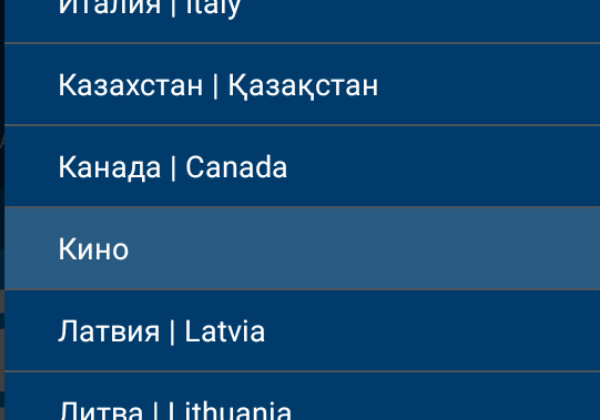
Например «Кино».
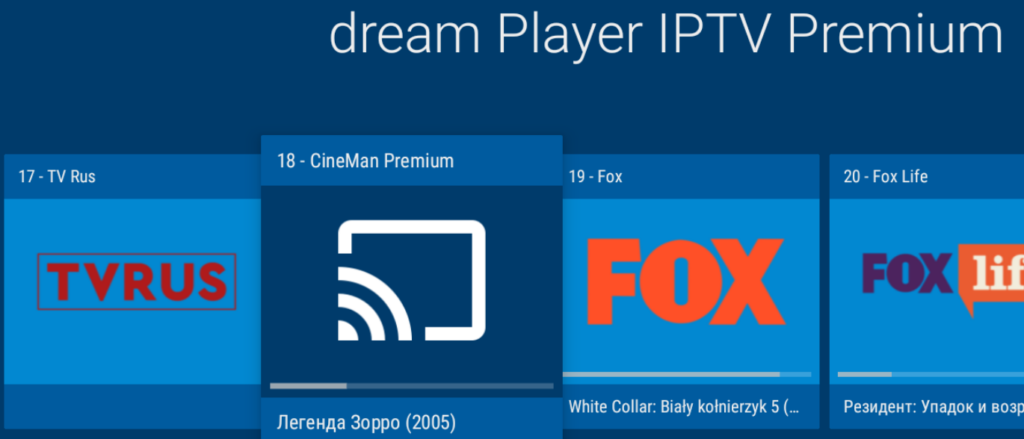
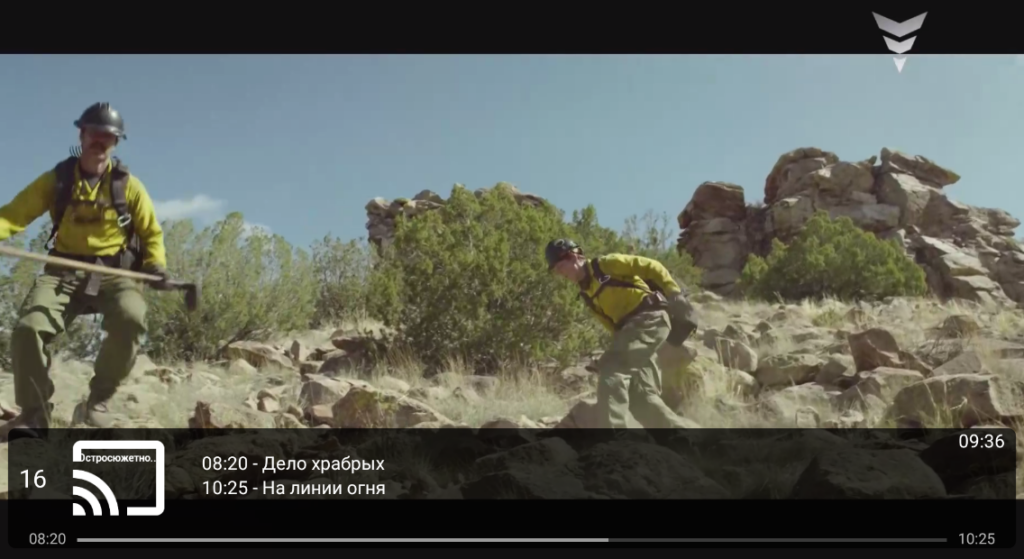
KODI
Скачиваем KODI с сайта tvbox.one, устанавливаем, запускаем.
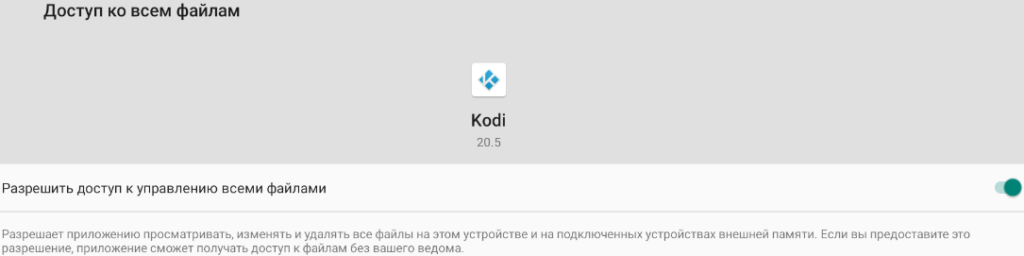
При первом запуске даем разрешение KODI у управлению файлами.
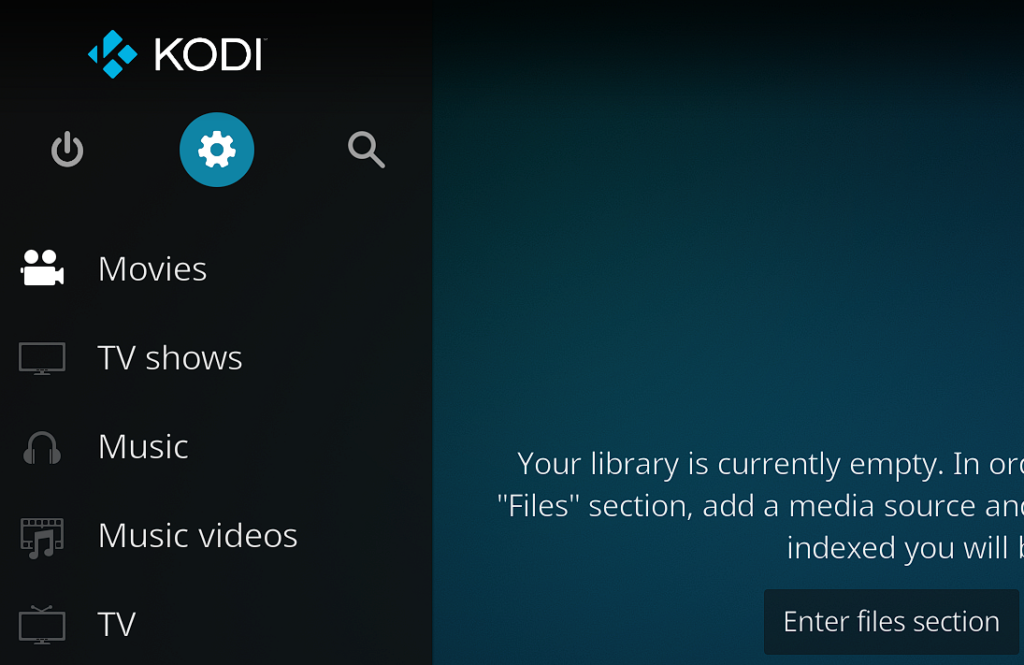
Нажимаем на шестерёнку, чтобы попасть в «Настройки KODI».
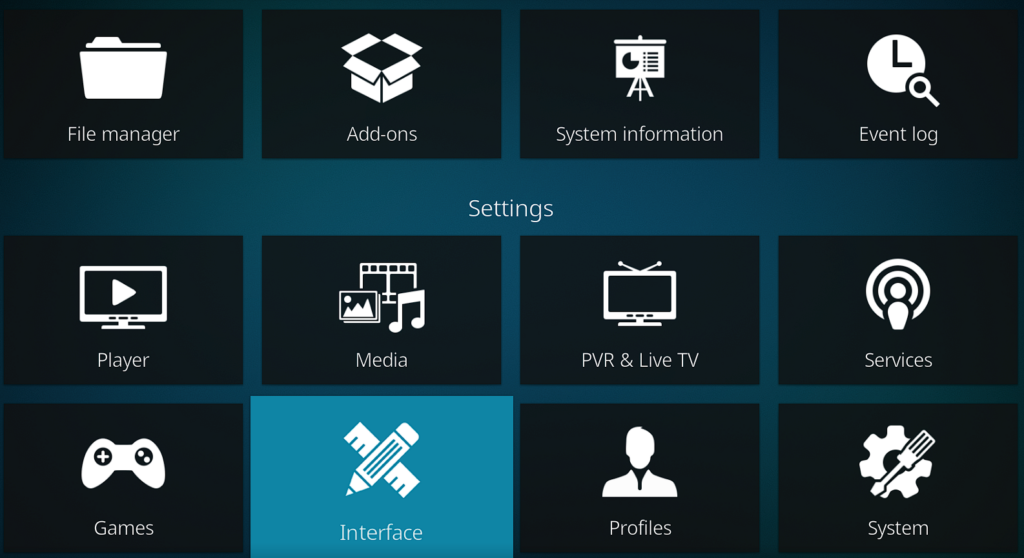
Нажимаем на иконку «Interface».
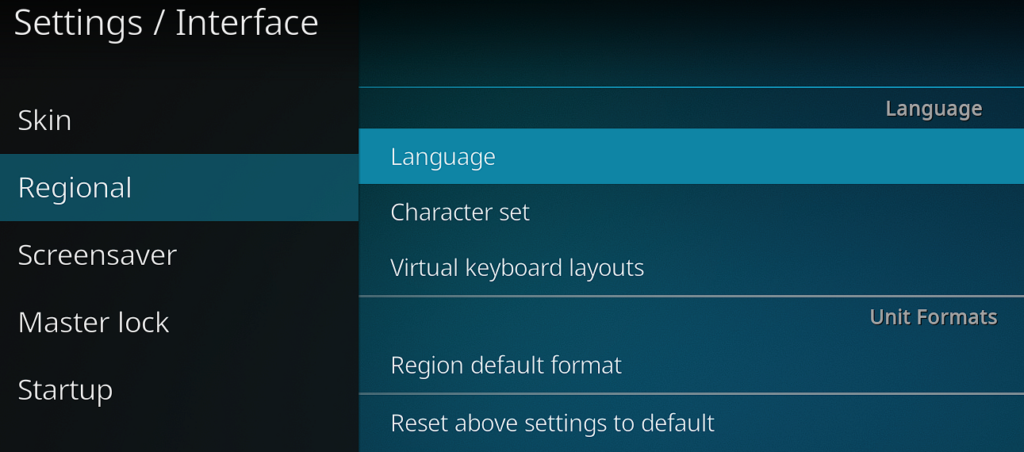
Выбираем «Regional» и «Language».
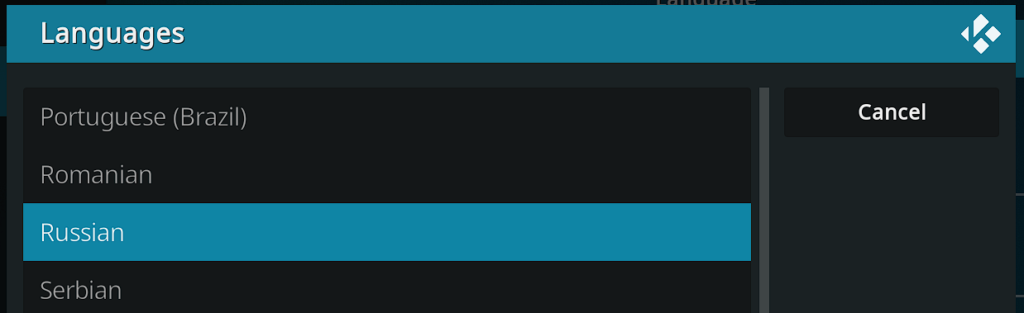
Выбираем «Russian» и дожидаемся загрузки. Выходим в меню «Система».
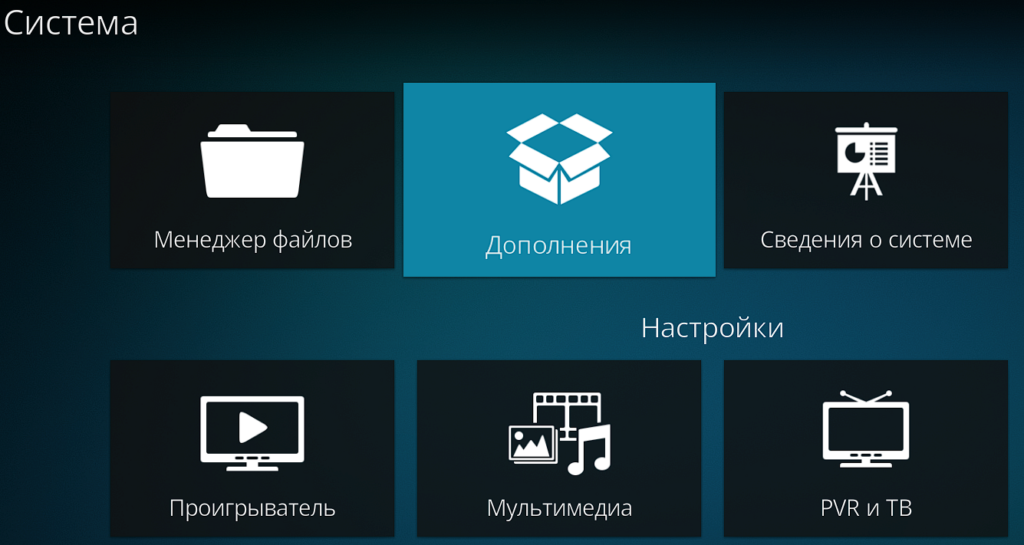
Выбираем «Дополнения».
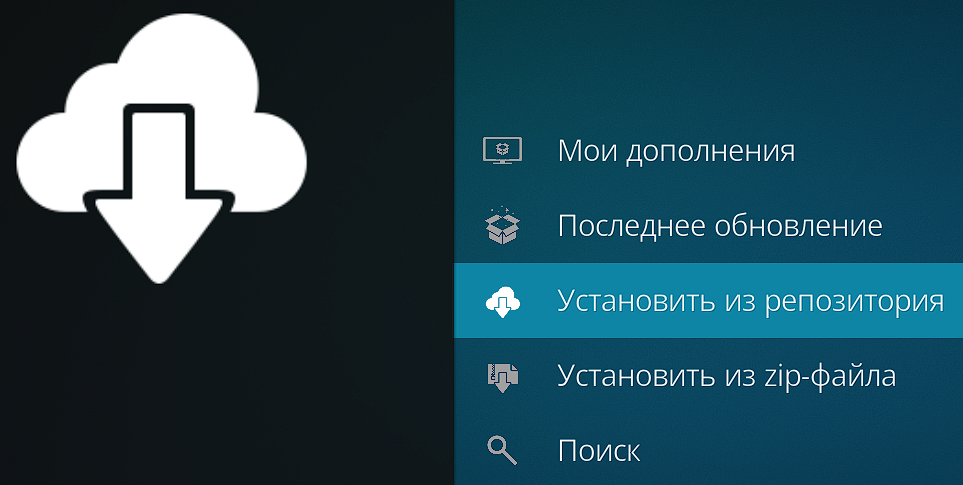
Выбираем «Установить из репозитария».
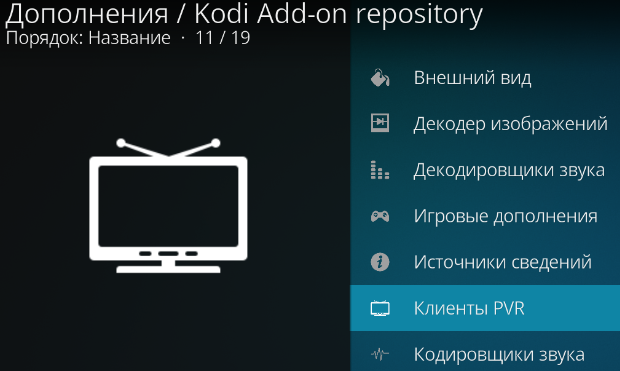
Находим пункт «Клиенты PVR».
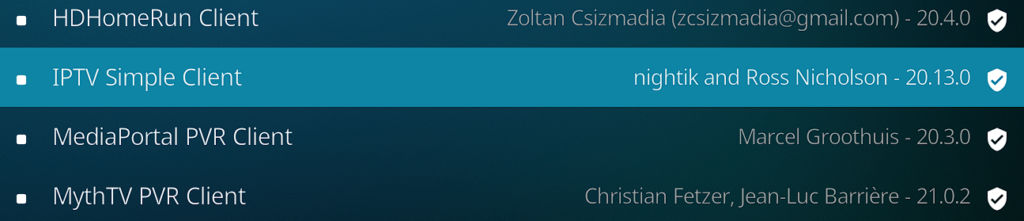
Находим пункт «IPTV Simple Client».

Выбираем «Установить»
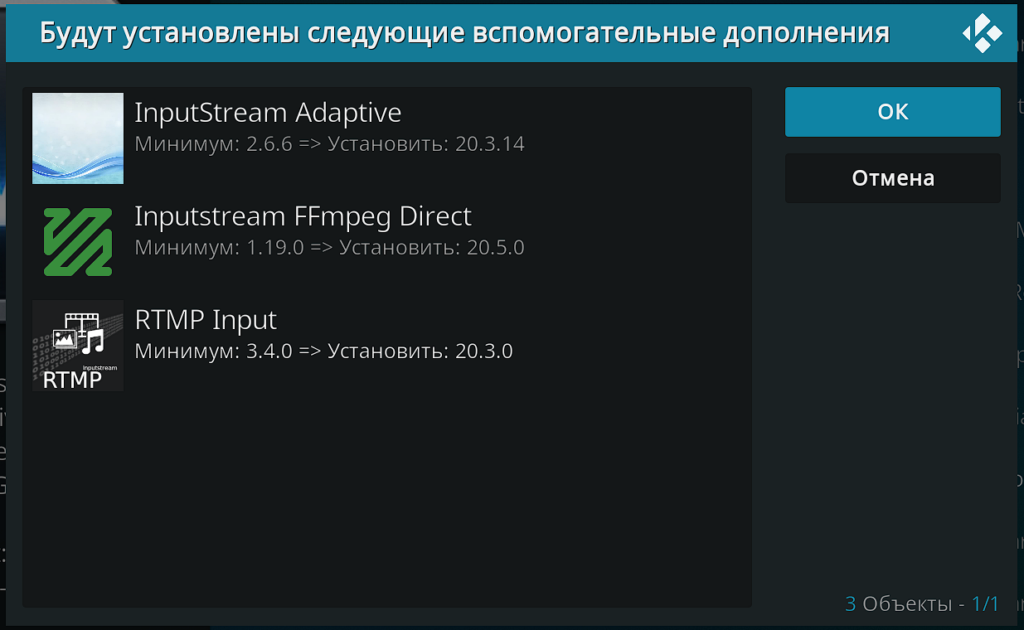
Нажимаем «ОК» и дожидаемся загрузки.
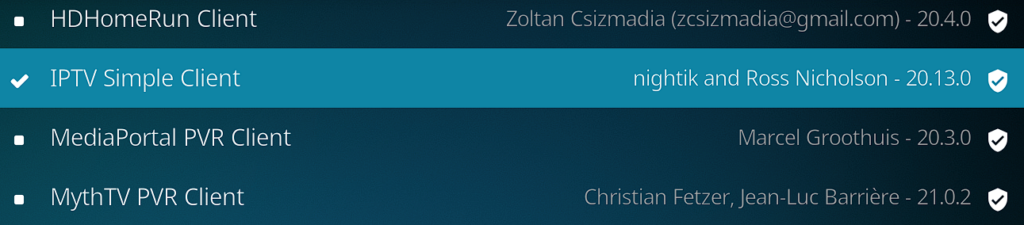
Заходим в «IPTV Simple Client» с галочкой.
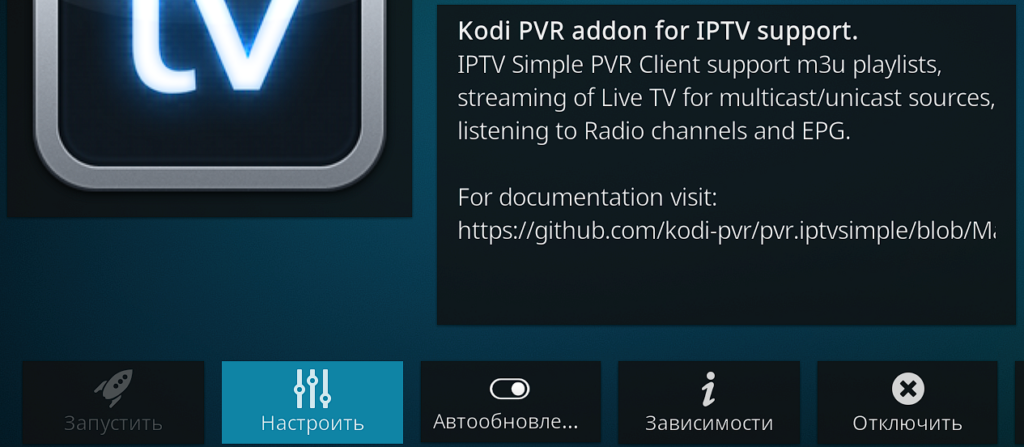
Выбираем «Настроить».
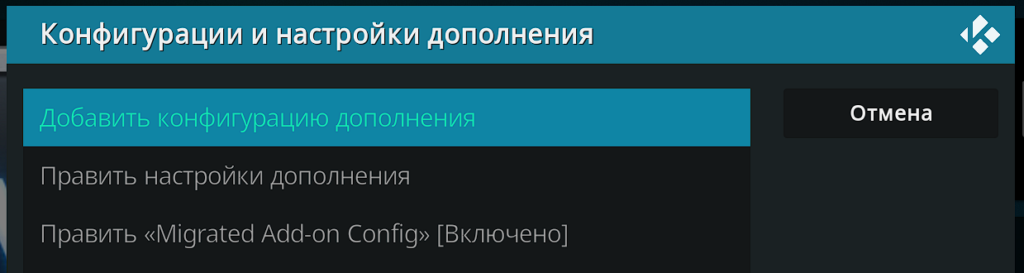
Выбираем «Добавить конфигурацию дополнения».
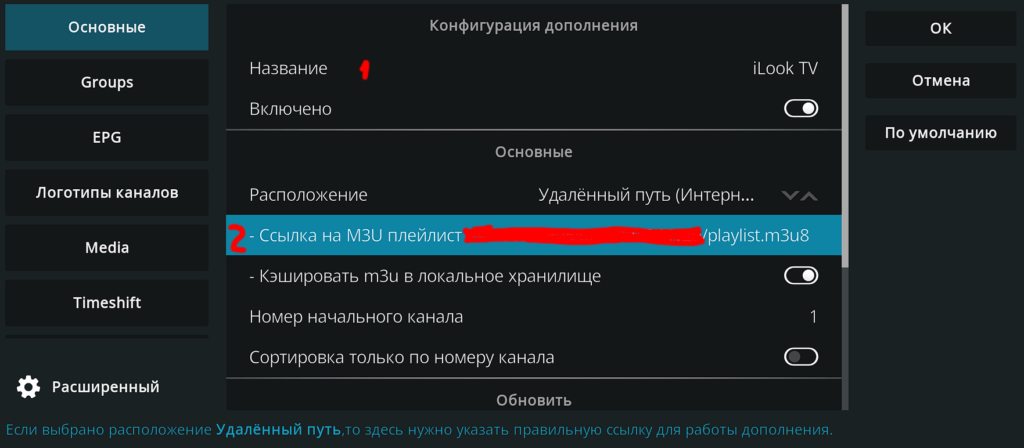
Задайте «Название плейлиста» и укажите «Ссылку на M3U плейлист». Где взять ссылку на плейлист читайте тут. Нажмите «ОК».
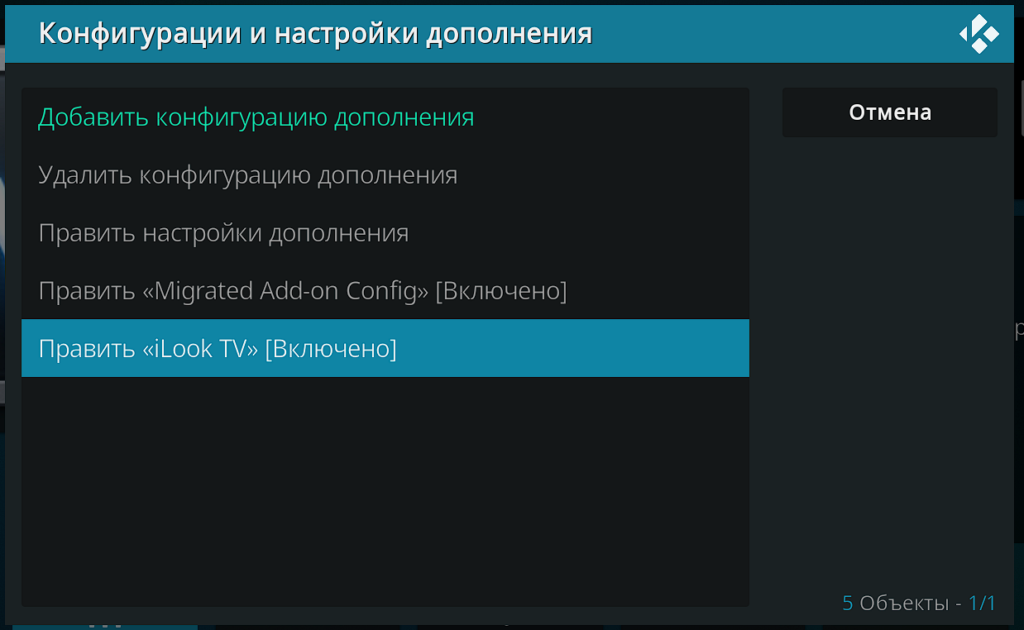
В окне «Конфигурации и настройки дополнения» должен появиться Ваш плейлист. Выходим на главное меню KODI.
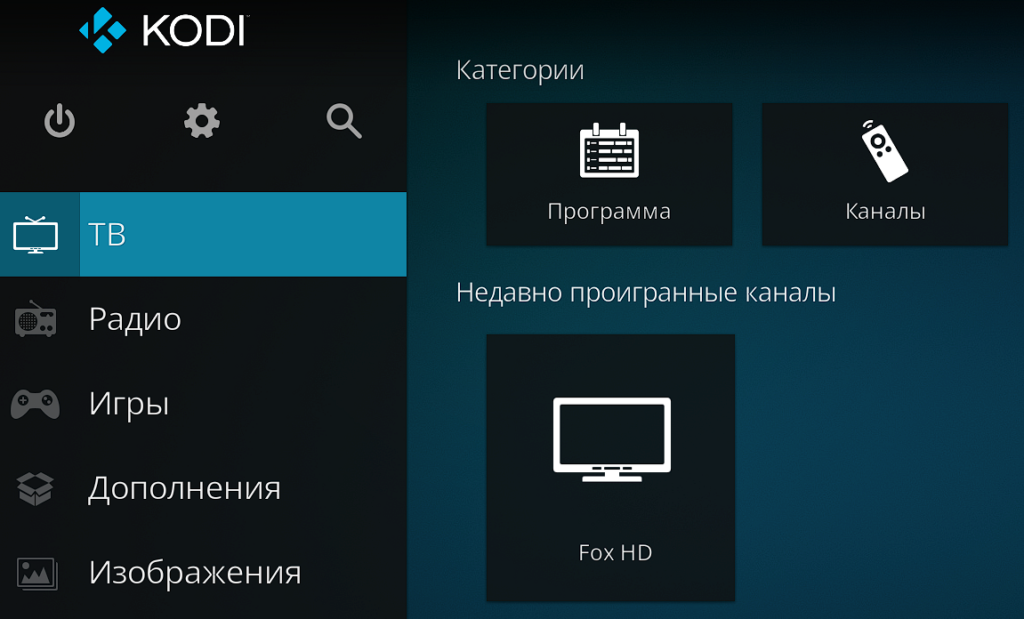
В главном меню KODI выбираем «ТВ». Если телеканалы не появились, проверяем ссылку на плейлист, каждую букву и символ (большие и маленькие имеет значение) .
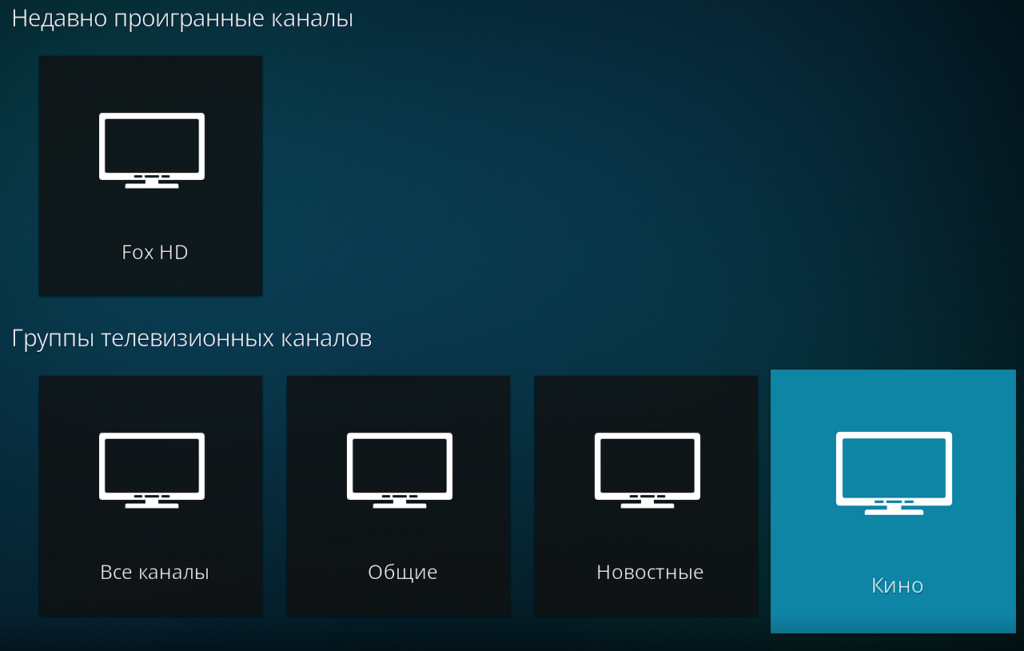
Выбираем любую группу телевизионных каналов.
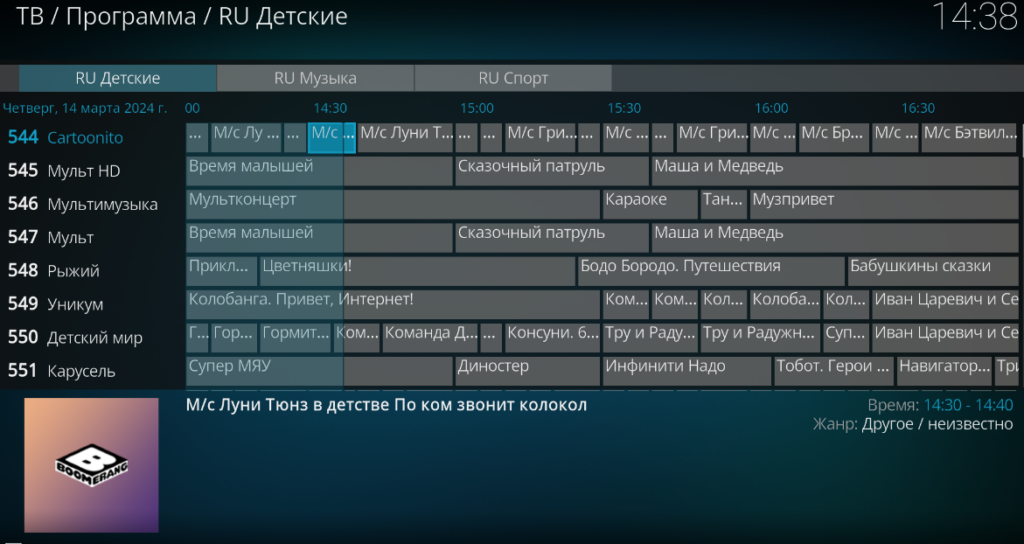
Выбираем телеканал.
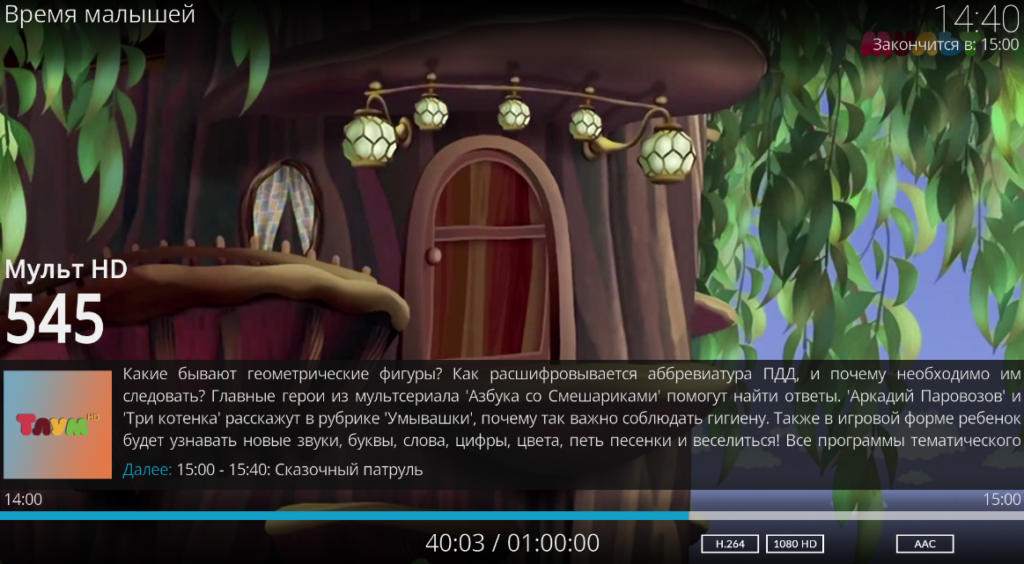
Смотрим Sharavoz TV через KODI!
SS IPTV
Скачиваем SS IPTV с сайта tvbox.one, устанавливаем, запускаем.
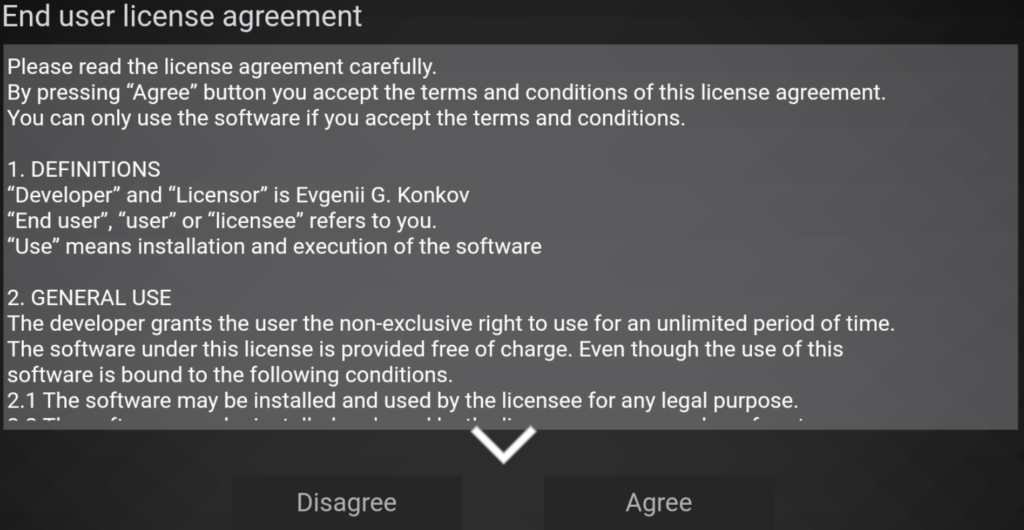
Соглашаемся с Лицензионным соглашением, для этого нажимаем «Agree».

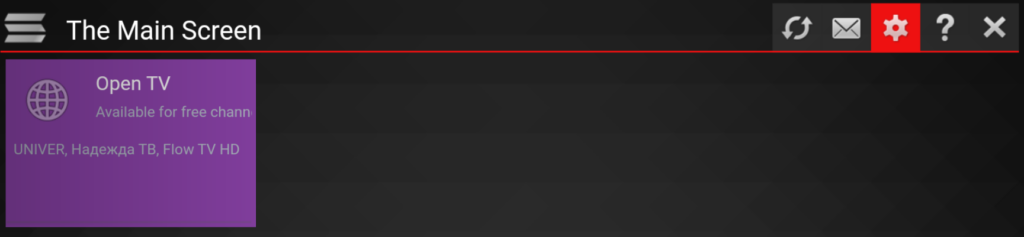
На главном экране нажимаем шестерёнку.
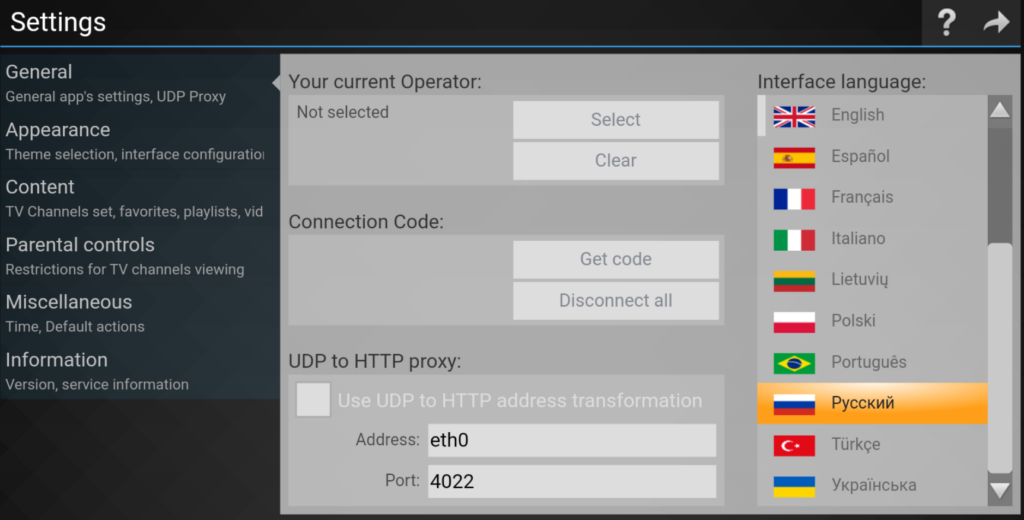
Находим русский язык.
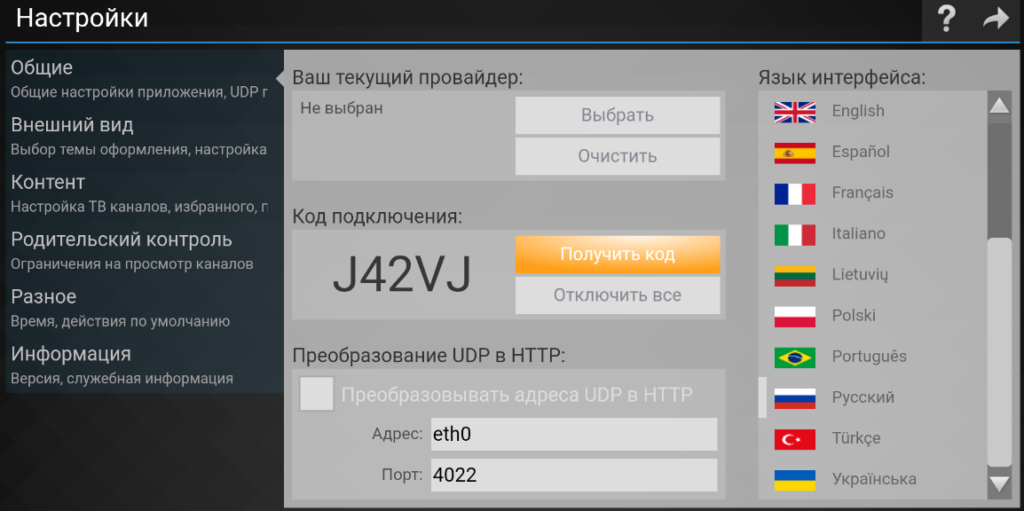
В графе Connection Code: нажимаем на Get code.
Переходим на сайт ss-iptv.com

В строке ДОБАВИТЬ УСТРОЙСТВО вставляем код подключения.
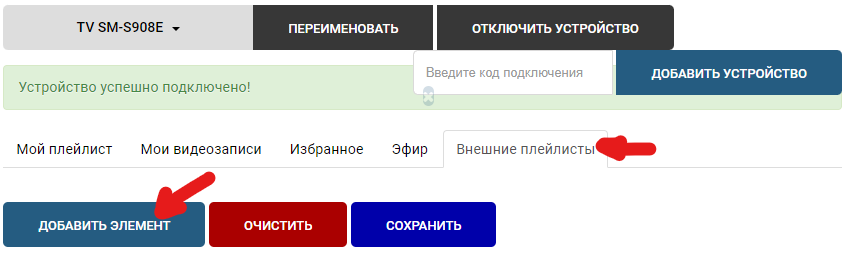
Выбираем вкладку Внешние плейлисты и нажимаем на кнопку ДОБАВИТЬ ЭЛЕМЕНТ.

Отображаемое название — пишем что угодно.
Источник — ссылку берём из личного кабинета Sharavoz TV. Подробнее тут.
Нажимаем ОК.
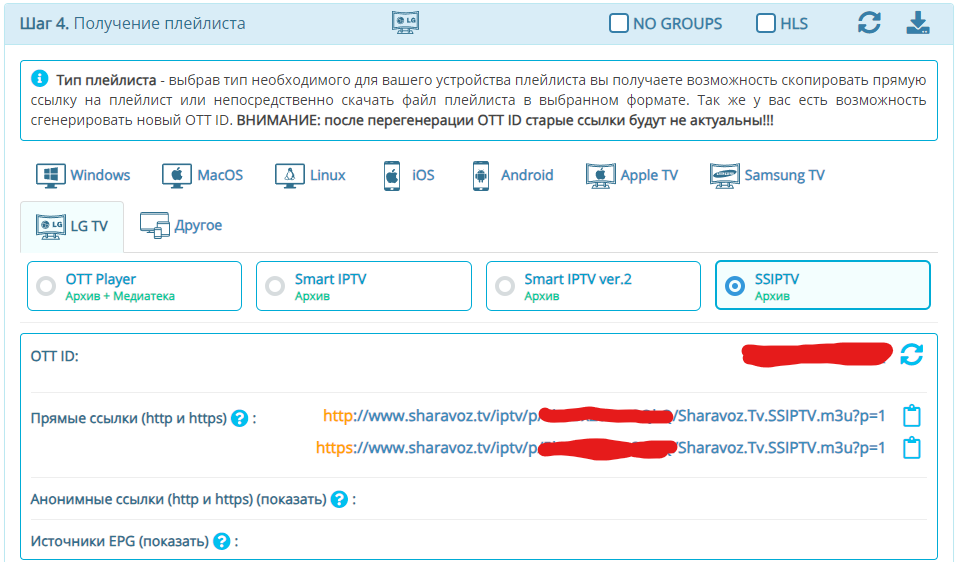
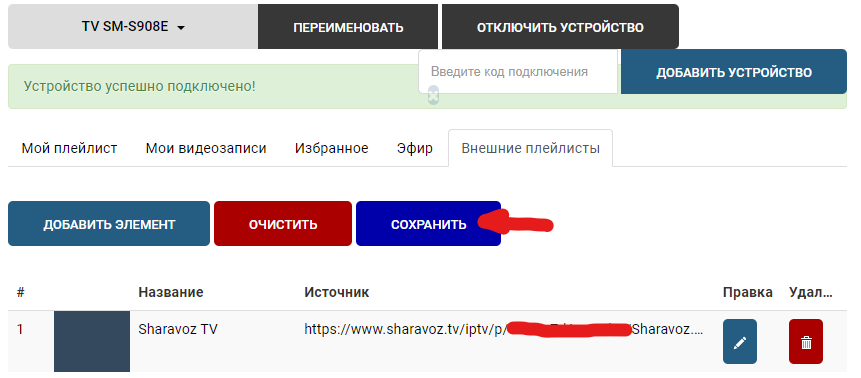
Переходим в приложение SS IPTV. Выходим на главный экран.
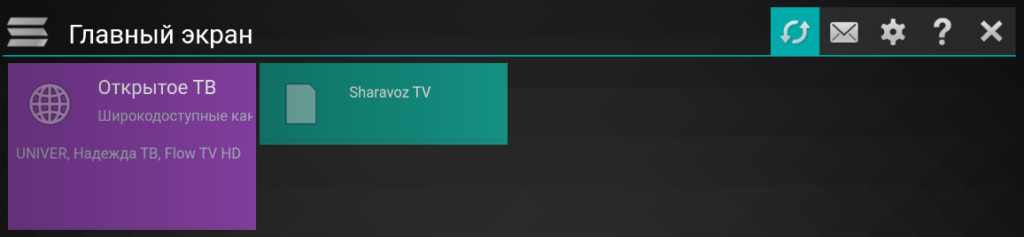
Нажимаем круговые стрелки, чтобы обновить плейлисты. Должен появиться плейлист Sharavoz TV. Заходим в него.
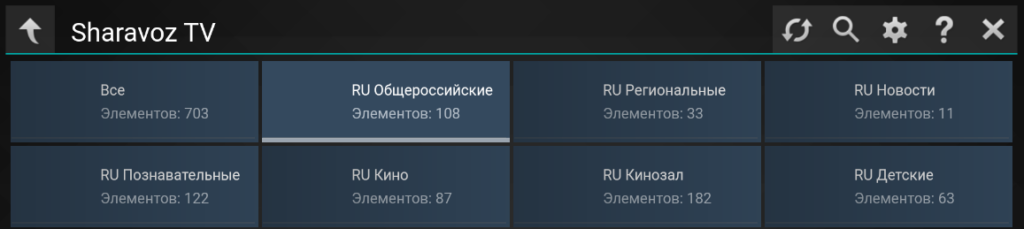
Выбираем категорию.

Выбираем телеканал.
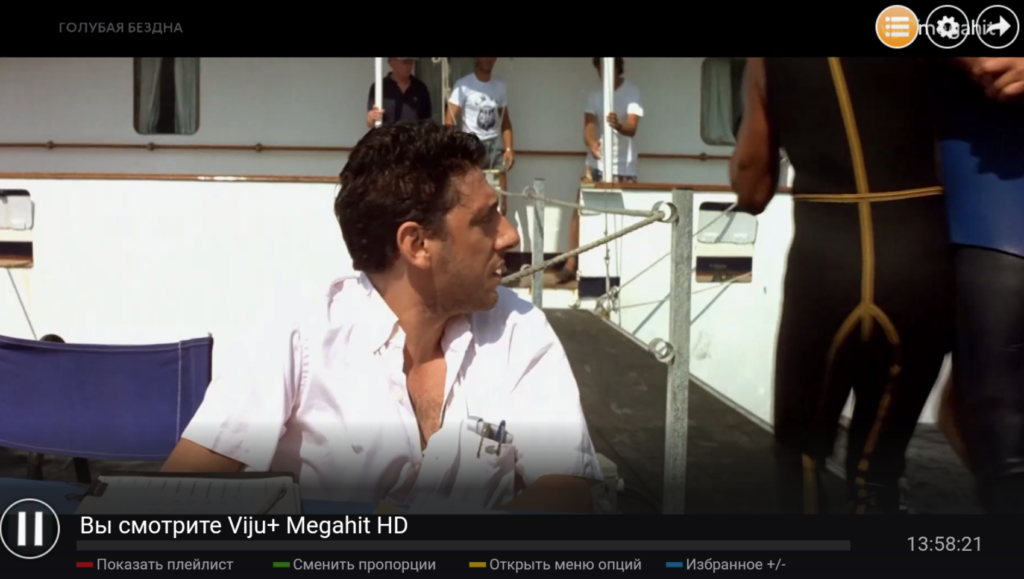
Добавить комментарий